Page 1

Щелкните
Руководство по “Handycam”
HDR-CX360E/CX360VE/PJ10E/
PJ30E/PJ30VE/PJ50E/PJ50VE/XR160E
Содержание Использование полезных функций Алфавитный указатель
2011 Sony Corporation 4-271-166-92(1)
RU
Page 2

Использование Руководство по “Handycam”
Полную информацию об использовании вашей видеокамеры вы найдете в этом
Руководство по “Handycam”. Прочитайте Руководство по “Handycam” дополнительно
к Руководство по эксплуатации (отдельное издание). Информация об использовании
вашей видеокамеры, подключенной к компьютеру, приводится в Руководство по
эксплуатации и в “Справка PMB”, которое находится в разделе “Справка” прилагаемого
программного обеспечения “PMB (Picture Motion Browser)”.
Быстрый поиск информации
Щелкните на элементе с правого края каждой страницы и вы перейдете на страницу
для этого элемента.
Щелкните здесь.
Содержание Использование полезных функций Алфавитный указатель
Вы можете искать элемент по ключевому слову при помощи Adobe Reader. Обратитесь к Справке
Adobe Reader для советов по использованию Adobe Reader.
Вы можете распечатать Руководство по “Handycam”.
RU
2
Page 3

Прочитайте это в первую очередь
Прилагаемые принадлежности
Числа в круглых скобках ( ) обозначают
количество принадлежностей.
Адаптер переменного тока (1)
Шнур питания (1)
Компонентный A/V кабель (1)
A/V соединительный кабель (1)
Кабель для USB-подключения (1)
Используйте этот кабель, когда встроенный
USB кабель видеокамеры (стр. 16) слишком
короткий для подключения.
Беспроводной пульт дистанционного
управления (HDR-CX360E/CX360VE/
PJ10E/PJ30E/PJ30VE/PJ50E/PJ50VE) (1)
Литиевая батарея пуговичного типа
уже установлена. Перед эксплуатацией
беспроводного пульта дистанционного
управления удалите изолирующую
пластинку.
Аккумуляторная батарея NP-FV50 (1)
CD-ROM “Handycam” Application
Software (1)
“PMB” (программное обеспечение,
включая “Справка PMB”)
Руководство по “Handycam” (PDF)
“Руководство по эксплуатации” (1)
Эта видеокамера имеет встроенное
прикладное программное обеспечение “PMB
Portable”.
См. стр. 23 для информации о картах
памяти, которые можно использовать с этой
видеокамерой.
Использование видеокамеры
Не держите видеокамеру за указанные ниже
детали, а также за крышки разъемов.
Крышка башмака (HDR-CX360E/CX360VE/PJ30E/
PJ30VE/PJ50E/PJ50VE)
Экран LCD Аккумуляторная батарея
Встроенный USB кабель
Видеокамера не имеет защиты от попадания
пыли, капель или воды. См. “Об обращении
шей видеокамерой” (стр. 131).
с ва
Элементы меню, панель LCD и
объектив
Затененные серым элементы меню
недоступны при текущих настройках записи
или воспроизведения.
Экран LCD изготовлен с применением
высокоточной технологии, что обеспечивает
эффективное использование более 99,99%
точек. Тем не менее, на экране LCD могут
постоянно отображаться мелкие черные
и/или яркие точки (белого, красного,
синего или зеленого цвета). Появление этих
точек является нормальным следствием
производственного процесса и никак не
влияет на качество записи.
RU
3
Содержание Использование полезных функций Алфавитный указатель
Page 4

Черные точки
Белые, красные, синие или зеленые точки
Воздействие прямого солнечного света
на экран LCD или объектив в течение
длительного времени может привести к их
неисправности.
Не наводите видеокамеру на солнце. Это
может привести к неполадкам в работе
видеокамеры. Выполняйте съемку солнца
только в условиях низкой освещенности,
например на закате.
О настройке языка
Для пояснения процедур использования
видеокамеры используются экраны на
различных языках. При необходимости
перед использованием видеокамеры
з
мените язык экрана (стр. 21).
и
О записи
Для обеспечения устойчивой работы карты
памяти рекомендуется отформатировать
карту памяти с видеокамерой перед первым
сп
ользованием (стр. 99). Форматирование
и
карты памяти приведет к удалению всех
данных, сохраненных на ней, и эти данные
будет невозможно восстановить. Сохраните
ваши важные данные на компьютере и т. п.
Перед началом записи проверьте работу
функции записи, чтобы убедиться в том,
что изображение и звук записываются
нормально.
Компенсация за содержание записей не
выплачивается, даже если запись или
воспроизведение невозможны по причине
неисправности видеокамеры, носителя
записи и т. п.
Системы цветного телевидения различаются
в зависимости от страны/региона. Для
просмотра ваших записей на телевизоре
вам необходимо использовать телевизор,
поддерживающий систему PAL.
Телевизионные программы, кинофильмы,
видеокассеты и другие материалы могут
быть защищены авторским правом.
Несанкционированная запись таких
материалов может противоречить законам
об авторском праве.
Используйте видеокамеру в соответствии с
местными нормативными требованиями.
Примечания о воспроизведении
Вы возможно не сможете нормально
воспроизвести на других устройствах
изображения, записанные на вашей
видеокамере. Вы также возможно
не сможете воспроизвести на вашей
видеокамере изображения, записанные на
других устройствах.
Фильмы со стандартным качеством
изображения (STD), записанные на картах
памяти SD не могут воспроизводиться на
аудиовизуальном оборудовании других
производителей.
DVD-носители, записанные с
качеством изображения HD (высокая
четкость)
Носители DVD, на которых записано
изображение с качеством высокой
четкости (HD), могут воспроизводиться на
устройствах, совместимых со стандартом
AVCHD. Вы не можете воспроизводить
диски с записанным изображением высокой
четкости (HD) на плейерах/рекордерах
DVD, так как они не совместимы с
форматом AVCHD. Если вы вставите
диск, записанный в формате AVCHD
(изображение с качеством высокой
четкости (HD)), в плейер/рекордер DVD,
вы возможно не сможете извлечь диск
впоследствии.
Содержание Использование полезных функций Алфавитный указатель
RU
4
Page 5

Сохраните данные всех записанных
изображений
Во избежание потери данных изображений
регулярно сохраняйте все записанные
изображения на внешнем носителе.
Для сохранения изображений на вашем
компьютере см. стр. 62, а для сохранения
изображений на внешних устройствах см.
стр. 68.
Тип дисков или носителей, на которые
можно сохранить изображение, зависит
от параметра [
выбранного при записи изображений.
Фильмы, записанные с [50p Качество
могут быть сохранены с использованием
него носителя (стр. 70). Фильмы,
внеш
записанные с [Наивысш. кач.
быть сохранены на внешний носитель или
ски Blu-ray (стр. 67, 70).
на ди
Режим ЗАПИСИ],
], могут
Примечания относительно
аккумуляторной батареи/адаптера
переменного тока
Извлекайте батарею или отключайте
адаптер переменного тока после
выключения видеокамеры.
Отсоединяйте адаптер переменного тока
от видеокамеры, одновременно удерживая
видеокамеру и штекер постоянного тока.
Примечание относительно
температуры видеокамеры/
аккумуляторной батареи
Когда температура видеокамеры или
аккумуляторной батареи чрезмерно
повышается или понижается, возможно,
не удастся выполнить запись или
воспроизведение на видеокамере, поскольку
в таких условиях активизируются функции
защиты видеокамеры. В этом случае
а э
кране LCD (стр. 118) появляется
н
индикатор.
Если видеокамера подключена
к компьютеру или другому
дополнительному оборудованию
Не пытайтесь форматировать носитель
записи видеокамеры с помощью
компьютера. Это может привести
к нарушению нормальной работы
видеокамеры.
При подключении видеокамеры к другому
устройству с помощью соединительных
кабелей убедитесь в правильном
подключении соединительного разъема.
],
Установка штекера в разъем с большим
усилием повредит разъем и может привести
к неполадкам в работе видеокамеры.
Когда видеокамера подключена к другим
устройствам посредством USB-подключения
и питание камеры включено, не закрывайте
панель LCD. Записанные данные
изображения могут быть утрачены.
Содержание Использование полезных функций Алфавитный указатель
Если не удается выполнить запись/
воспроизведение изображений,
выполните команду [Формат].
Если в течение длительного времени
повторно выполнять запись/удаление
изображений, на носителе записи
происходит фрагментация данных. Это
исключает возможность сохранения или
записи изображений. В таком случае сначала
сохраните ваши изображения на каком-либо
типе носителя и затем выполните [Формат],
коснувшись
(Настройки носителя)] [Формат]
[
требуемый носитель
(MENU) [Установка]
.
Примечания по дополнительным
принадлежностям
Мы рекомендуем использовать
оригинальные принадлежности Sony.
В некоторых странах/регионах
оригинальные принадлежности компании
Sony могут быть недоступны.
RU
5
Page 6

О данном руководстве,
иллюстрациях и экранах дисплея
Примеры изображений, используемые
в этом руководстве только в качестве
иллюстраций, сняты с использованием
цифровой фотокамеры, поэтому они могут
отличаться от изображений и индикаторов
экрана, которые могут в реальности
появляться на вашей видеокамере.
Иллюстрации вашей видеокамеры и
индикация на экране также преувеличены
или упрощены для большей наглядности.
В этом руководстве внутренняя память
R-
CX360E/CX360VE/PJ10E/PJ30E/
(HD
PJ30VE) и жесткий диск (HDR-PJ50E/
PJ50VE/XR160E) видеокамеры, а также карта
памяти называются “носителями записи”.
В данном руководстве диск DVD,
записанный с качеством изображения
высокой четкости (HD) называется как
записываемый диск AVCHD.
Конструкция и технические характеристики
видеокамеры и принадлежностей могут
быть изменены без предварительного
уведомления.
В данном руководстве в качестве
иллюстраций используется модель HDRPJ30VE, за исключением случаев, когда
приводятся описания конкретной модели.
Проверьте название модели вашей
видеокамеры
Название модели указывается в этом
руководстве там, где имеются отличия
в характеристиках моделей. Проверьте
название модели на нижней стороне вашей
видеокамеры.
Основными отличиями в характеристиках
этой серии являются следующие.
Носитель
записи
HDRCX360E/
HDRCX360VE
HDR-PJ10E 16 ГБ
HDR-PJ30E/
HDRPJ30VE
HDR-PJ50E/
HDRPJ50VE
HDRXR160E
*
*
*
Внутренняя
память
+ карта
памяти
Внутренний
жесткий
диск + карта
памяти
Емкость
внутреннего
носителя
записи
32 ГБ —
32 ГБ
220 ГБ
160 ГБ —
Проектор
Модель, отмеченная *, оборудована GPS.
Примечания по использованию
Не делайте следующего. Это может
привести к повреждению носителя
записи, невозможности воспроизведения
записанных изображений или их утрате, а
также к другим неисправностям.
выталкивание карты памяти, когда
дикатор доступа (стр. 24) светится или
н
и
мигает
извлечение аккумуляторной батареи
или отключение адаптера переменного
тока от видеокамеры, или механические
удары или вибрация видеокамеры, когда
индикаторы
(стр. 26) или индикатор доступа (стр. 24)
етятся или мигают
св
(Фильм)/ (Фото)
Содержание Использование полезных функций Алфавитный указатель
RU
6
Page 7

При использовании ремня для переноски
на плече (продается отдельно) не раздавите
камеру, прижимая ее к другому предмету.
Не используйте вашу видеокамеру
в очень шумных местах
(HDR-PJ50E/PJ50VE/XR160E).
О сенсоре падения (HDR-PJ50E/
PJ50VE/XR160E)
Для защиты внутреннего жесткого диска
от удара в результате падения видеокамера
ет сенсор падения (стр. 106). В случае
име
падения или в условиях отсутствия
силы тяжести помехи, возникающие при
включении данной функции видеокамерой,
также могут записываться. В случае,
если сенсор падения будет фиксировать
падение несколько раз подряд, запись/
воспроизведение могут быть остановлены.
Примечание по использованию
видеокамеры на значительной
высоте над уровнем моря (HDRPJ50E/PJ50VE/XR160E)
Не включайте видеокамеру в местах с
низким атмосферным давлением при высоте
над уровнем моря более 5000 метров.
Это может привести к повреждению
встроенного жесткого диска видеокамеры.
Содержание Использование полезных функций Алфавитный указатель
RU
7
Page 8
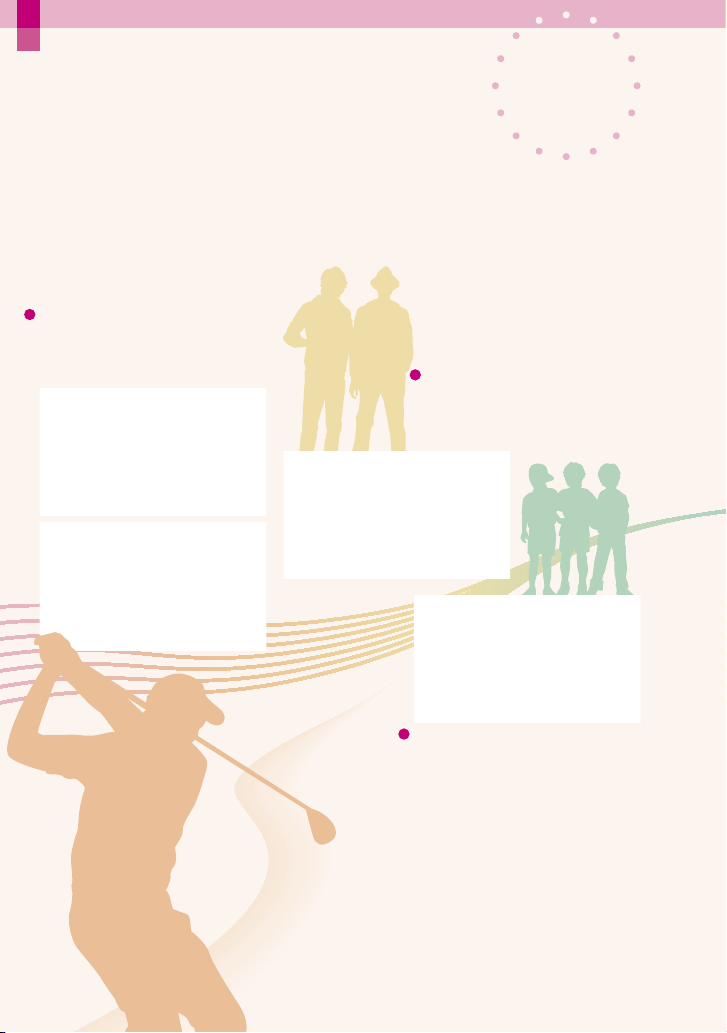
Использование полезных функций
Использование полезных функций
Прекрасно и просто
везде и всегда
Просмотр вашего удара в
гольфе
Гольф-съемка (84)
Плавн. Медл. ЗАП. (83)
Съемка прекрасных
изображений без
утомительных настроек
Интеллектуал. авторежим (38)
Запись
Фокусировка на ребенке в
левой стороне экрана
Слежение за субъектом (41)
Точечный фокус (87)
RU
RU
8
8
Page 9

Правильное
использование GPS
HDR-CX360VE/PJ30VE/PJ50VE
(51)
Запись в полутемной
комнате
Low Lux (88)
Захват фотографий во
время записи фильма
Dual Rec (43)
Распознав. улыбки (42)
Съемка фейерверков или
заката солнца во всем его
великолепии
Фейерверки (88)
Восход и закат (88)
Проверка качества изображения
и режима записи
/ Настройка (39)
Режим записи (40)
Изменение носителя записи
Настройка носителя (22)
RU
RU
9
9
Page 10

Занимательно и просто
воспроизведение и
редактирование
Воспроизведение
обзора ваших фильмов
Воспроизведение
выбранных (45)
Использование
Редактирование на видеокамере
Захват фотографии из фильма (60)
Удаление ненужной сцены (Разделение
(60), Удаление (56))
Использование проектора
HDR-PJ10E/PJ30E/PJ30VE/PJ50E/PJ50VE
(49)
RU
RU
10
10
Page 11

Простые способы сохранить
важные моменты
жизни
Компьютер
(65)
Внешний носитель
записи
(70)
DVD-записывающее устройство
(74, 78)
Сохранение
Рекордер
(79)
Простая загрузка
Загрузка при помощи
компьютера, когда вы не дома
PMB Portable
RU
RU
11
11
Page 12

Содержание
Использование Руководство по “Handycam” .. .. . .. .. .. . .. .. .. . .. .. . .. .. .. . .. .. .. . .. .. .. . . 2
Быстрый поиск информации . . .. .. . .. .. .. . .. .. .. . .. .. . .. .. .. . .. .. .. . .. .. . .. .. .. . .. .. . 2
Прочитайте это в первую очередь . .. .. .. .. .. . .. .. . .. .. .. . .. .. .. . .. .. . .. .. .. . .. .. .. . .. .. .. . .. 3
Примечания по использованию . .. . .. . .. .. .. . .. .. .. . .. .. .. . .. .. . .. .. .. . .. .. .. . .. .. . . 6
Использование полезных функций . . .. . .. .. .. . .. .. .. . .. .. . .. .. .. . .. .. .. . .. .. . .. .. .. . .. .. .. . . 8
Подготовка к работе
Действие 1: Зарядка аккумуляторной батареи . .. .. .. .. .. . .. .. . .. .. .. . .. .. .. . .. .. . .. .. . 15
Действие 2: Включение питания и установка даты и времени .. .. .. .. . .. .. . .. .. .. . . 19
Изменение настройки языка .. .. .. .. .. . .. .. . .. .. .. . .. .. .. . .. .. .. . .. .. . .. .. .. . .. .. .. 21
Действие 3: Подготовка носителя записи .. . .. . .. .. .. . .. .. .. . .. .. . .. .. .. . .. .. .. . .. .. .. . .. 22
Выбор носителя записи . .. . .. .. .. . .. .. .. . .. .. . .. .. .. . .. .. .. . .. .. . .. .. .. . .. .. .. . .. .. .. 22
Установка карты памяти . . . . . . . .. .. .. .. .. .. . .. .. . .. .. .. . .. .. .. . .. .. . .. .. .. . .. .. .. . .. . 23
Запись/Воспроизведение
Запись . .. . .. .. .. . .. .. . .. .. .. . .. .. .. . .. .. .. . .. .. . .. .. .. . .. .. .. . .. .. . .. .. .. . .. .. .. . .. .. .. . .. .. . .. .. .. 25
Запись фильмов. .. . .. .. .. . .. .. . .. .. .. . .. .. .. . .. .. . .. .. .. . .. .. .. . .. .. .. . .. .. . .. .. .. . .. .. 26
Фотосъемка . . .. .. . .. .. .. . .. .. .. . .. .. . .. .. .. . .. .. .. . .. .. .. . .. .. . .. .. .. . .. .. .. . .. .. . .. .. .. 28
Воспроизведение на видеокамере . .. .. .. .. . .. .. . .. .. .. . .. .. .. . .. .. . .. .. .. . .. .. .. . .. .. .. . . 30
Эксплуатация камеры во время воспроизведения фильма . . . . .. .. .. .. .. . . 32
Просмотр фотографий . . .. . .. . .. .. .. . .. .. . .. .. .. . .. .. .. . .. .. . .. .. .. . .. .. .. . .. .. .. . .. . 33
Воспроизведение изображений на телевизоре . .. . .. .. .. . .. .. .. . .. .. . .. .. .. . .. .. .. . .. . 34
Список подключений . . . . . . .. .. .. .. .. .. . .. .. . .. .. .. . .. .. .. . .. .. . .. .. .. . .. .. .. . .. .. .. . . 34
Использование “BRAVIA” Sync . .. .. . .. .. . .. .. .. . .. .. .. . .. .. .. . .. .. . .. .. .. . .. .. .. . .. . 37
Содержание Использование полезных функций Алфавитный указатель
Расширенные функции
Полезные функции для записи фильмов и фотографий .. .. .. .. . .. .. .. . .. .. .. . .. .. . .. 38
Масштабирование . . . . . .. .. .. .. .. . .. .. .. . .. .. .. . .. .. . .. .. .. . .. .. .. . .. .. . .. .. .. . .. .. .. . 38
Автоматическая запись более качественных изображений
(Интеллектуал. авторежим) . . .. .. .. . .. .. . .. .. .. . .. .. .. . .. .. . .. .. .. . .. .. .. . .. .. .. . .. . 38
Выбор режима записи .. .. .. .. . .. .. .. . .. .. .. . .. .. . .. .. .. . .. .. .. . .. .. . .. .. .. . .. .. .. . .. . 40
Использование функции следящей фокусировки . . . . . .. .. .. .. .. . .. .. .. . .. .. . 41
Автоматический захват улыбок (Распознав. улыбки) . . . . . . . .. .. .. .. .. . .. .. .. 42
Запись звука с эффектом присутствия
(запись 5,1-канального объемного звучания) . .. . .. . .. .. .. . .. .. .. . .. .. . .. .. .. . 43
Запись фотографий высокого качества во время записи фильма
(Dual Rec). .. . .. .. . .. .. .. . .. .. .. . .. .. . .. .. .. . .. .. .. . .. .. . .. .. .. . .. .. .. . .. .. .. . .. .. . .. .. .. . . 43
RU
12
Page 13

Использование подсветки видео
(HDR-CX360E/CX360VE/PJ30E/PJ30VE) . . . . . . . .. .. .. .. .. .. . .. .. . .. .. .. . .. .. .. . .. .. . 44
Запись в зеркальном режиме .. .. .. . .. .. .. . .. .. . .. .. .. . .. .. .. . .. .. . .. .. .. . .. .. .. . .. 44
Насладитесь обзором ваших фильмов (Воспроизведение выбранных) .. .. .. .. . 45
Изменение настроек для Воспроизведения выбранных . . . . . . . .. .. .. .. .. . . 46
Сохранение Воспроизведения выбранных (Сохран.
Преобразование и совместное использование сцен
Воспроизведения выбранных или сценариев Выбранных .. . .. .. .. . .. .. .. 47
Использование встроенного проектора
(HDR-PJ10E/PJ30E/PJ30VE/PJ50E/PJ50VE) . . . . . .. .. .. .. .. .. . .. .. . .. .. .. . .. .. .. . .. .. . .. .. .. . . 49
Использование функции GPS (HDR-CX360VE/PJ30VE/PJ50VE) . . .. .. .. .. .. . .. .. .. . .. . 51
Запись информации о вашем местоположении . . .. .. . .. .. .. . .. .. .. . .. .. . .. .. 51
Советы для лучшего приема данных . . . .. .. .. .. .. . .. .. .. . .. .. .. . .. .. . .. .. .. . .. .. . 52
Поиск нужной сцены по местоположению записи
(Просм. с изображ.) . . . .. .. .. .. .. . .. .. .. . .. .. .. . .. .. . .. .. .. . .. .. .. . .. .. .. . .. .. . .. .. .. . . 53
Получение карты текущего местоположения . .. . .. .. .. . .. .. .. . .. .. . .. .. .. . .. . 54
Определение приоритетов для информации о местоположении
(режим приоритета триангуляции) . .. .. .. .. . .. .. . .. .. .. . .. .. .. . .. .. . .. .. .. . .. .. .. 55
Оптимальное использование видеокамеры . .. .. . .. .. .. . .. .. .. . .. .. . .. .. .. . .. .. .. . .. .. . 56
Удаление фильмов и фотографий .. .. .. .. .. . .. .. . .. .. .. . .. .. .. . .. .. .. . .. .. . .. .. .. . 56
Установка защиты для записанных фильмов и фотографий (Защита) . .. 57
Копирование изображений . . . . . .. .. .. .. .. . .. .. .. . .. .. .. . .. .. .. . .. .. . .. .. .. . .. .. .. . 58
Разделение фильма на сцены .. .. .. . .. .. .. . .. .. .. . .. .. . .. .. .. . .. .. .. . .. .. .. . .. .. . .. 60
Захват фотографии из фильма .. .. .. . .. .. .. . .. .. . .. .. .. . .. .. .. . .. .. . .. .. .. . .. .. .. . . 60
сценарий) .. .. .. 47
Сохранение фильмов и фотографий на компьютере
Выбор способа создания диска (компьютер).. .. .. .. .. .. . .. .. . .. .. .. . .. .. .. . .. .. . .. .. .. . 62
Создание диска одним прикосновением (Disc Burn) . . .. .. . .. .. .. . .. .. .. . .. .. . .. .. .. . . 64
Импорт фильмов и фотографий на компьютер . .. . .. .. . .. .. . .. .. .. . .. .. .. . .. .. . .. .. .. . . 65
Сохранение изображений на диск . .. .. .. .. .. . .. .. .. . .. .. .. . .. .. .. . .. .. . .. .. .. . .. .. .. . .. .. . 66
Содержание Использование полезных функций Алфавитный указатель
Сохранение изображений на внешнем устройстве
Выбор способа сохранения изображений на внешнем устройстве. . . . .. .. .. .. .. . 68
Устройства, на которых можно воспроизводить созданный диск .. . .. . . 69
Сохранение изображений на устройстве внешнего носителя . . . . .. .. .. .. .. .. . .. .. 70
Сохранение необходимых фильмов и фотографий . . .. . .. .. . .. .. . .. .. .. . .. .. 72
Воспроизведение на видеокамере изображений с
устройства внешнего носителя . .. . .. .. . .. .. .. . .. .. . .. .. .. . .. .. .. . .. .. .. . .. .. . .. .. . 73
RU
13
Page 14

Создание диска с помощью устройства записи DVD, DVDirect Express . . . . .. .. .. . 74
Выполнение [ФУНК. ЗАП. ДИСК.] . .. . .. .. . .. .. .. . .. .. . .. .. .. . .. .. .. . .. .. . .. .. .. . .. .. 75
Воспроизведение диска на устройстве записи DVD . . .. .. .. .. .. . .. .. . .. .. .. . 77
Создание диска с качеством изображения высокой четкости (HD) с
помощью устройства записи DVD и т. п., отличного от DVDirect Express . .. .. .. .. 78
Создание диска с качеством изображения стандартной четкости (STD) с
помощью рекордера и т. п. .. .. .. . .. .. .. . .. .. . .. .. .. . .. .. .. . .. .. .. . .. .. . .. .. .. . .. .. .. . .. .. . .. . 79
Индивидуальная настройка видеокамеры
Использование меню . . .. . .. . .. .. .. . .. .. . .. .. .. . .. .. .. . .. .. .. . .. .. . .. .. .. . .. .. .. . .. .. . .. .. .. . .. 81
Использование меню .. .. .. .. .. . .. .. .. . .. .. .. . .. .. . .. .. .. . .. .. .. . .. .. .. . .. .. . .. .. .. . .. 81
Списки меню .. .. . .. .. . .. .. .. . .. .. .. . .. .. .. . .. .. . .. .. .. . .. .. .. . .. .. . .. .. .. . .. .. .. . .. .. .. . .. .. . .. .. 82
Режим съемки (Элементы для выбора режима съемки) . . . . .. .. .. .. .. . .. .. .. . .. .. . .. .. .. . .. .. 83
Камера/Микрофон (Элементы для настройки съемки) . .. .. .. .. . .. .. . .. .. .. . .. .. .. . .. .. . . 85
Кач. изобр./Размер (Элементы для настройки качества или размера изображения) . . . . .. . 96
Функция воспроизв. (Элементы для воспроизведения) . . .. . .. .. . .. .. .. . .. .. .. . .. .. . .. .. .. 98
Редакт./Копиров. (Элементы для редак тирования) . . .. .. .. .. .. . .. .. .. . .. .. . .. .. .. . .. .. .. . .. 98
Установка (Другие элементы настройки) . .. .. . .. .. .. . .. .. .. . .. .. . .. .. .. . .. .. .. . .. .. . .. .. .. . 99
Дополнительная информация
Устранение неисправностей . . . . . .. .. .. .. .. . .. .. .. . .. .. . .. .. .. . .. .. .. . .. .. .. . .. .. . .. .. . 109
Отображение результатов самодиагностики/Предупреждающие
индикаторы . .. .. .. .. .. .. . .. .. . .. .. .. . .. .. .. . .. .. . .. .. .. . .. .. .. . .. .. .. . .. .. . .. .. .. . .. .. .. . .. .. . .. 118
Эксплуатация видеокамеры за границей . . . .. .. .. .. .. . .. .. .. . .. .. . .. .. .. . .. .. .. . .. .. .. . 123
Уход и меры предосторожности .. .. .. . .. .. . .. .. .. . .. .. .. . .. .. . .. .. .. . .. .. .. . .. .. .. . .. .. . .. 125
О формате AVCHD . . .. . .. . .. .. .. . .. .. .. . .. .. . .. .. .. . .. .. .. . .. .. .. . .. .. . .. .. .. . .. .. .. . . 125
О GPS (HDR-CX360VE/PJ30VE/PJ50VE) . . .. .. . .. .. .. . .. .. . .. .. .. . .. .. .. . .. .. .. . .. .. 125
О карте памяти . . .. . .. . .. .. .. . .. .. .. . .. .. . .. .. .. . .. .. .. . .. .. . .. .. .. . .. .. .. . .. .. .. . .. .. . 128
Об аккумуляторной батарее “InfoLITHIUM” . . . . . . .. .. .. .. .. . .. .. . .. .. .. . .. .. .. . 129
О x.v.Color . . .. .. .. .. .. . .. .. .. . .. .. .. . .. .. . .. .. .. . .. .. .. . .. .. .. . .. .. . .. .. .. . .. .. .. . .. .. . .. 131
Об обращении с видеокамерой .. .. .. .. .. . .. .. .. . .. .. . .. .. .. . .. .. .. . .. .. .. . .. .. . . 131
Содержание Использование полезных функций Алфавитный указатель
Краткое справочное руководство
Индикаторы экрана .. . .. .. .. . .. .. .. . .. .. .. . .. .. . .. .. .. . .. .. .. . .. .. . .. .. .. . .. .. .. . .. .. .. . .. .. . . 137
Детали и элементы управления .. .. .. .. .. . .. .. .. . .. .. .. . .. .. . .. .. .. . .. .. .. . .. .. . .. .. .. . .. .. 138
Алфавитный указатель .. .. .. .. .. . .. .. .. . .. .. .. . .. .. . .. .. .. . .. .. .. . .. .. .. . .. .. . .. .. .. . .. .. .. . . 143
RU
14
Page 15

Подготовка к работе
Действие 1: Зарядка аккумуляторной батареи
*
Содержание Использование полезных функций Алфавитный указатель
**
Аккумуляторная
батарея
Индикатор CHG (зарядка)
Индикатор
(вспышка/зарядка)
Вы можете зарядить аккумуляторную батарею “InfoLITHIUM” (серии V) после ее
подключения к видеокамере.
Примечания
Вы не можете подключить к видеокамере любую аккумуляторную батарею “InfoLITHIUM”,
отличную от серии V.
1
2
/CHG
Расположите на одной линии
значок на штекере DC со
разъем DC IN на гнезде.
Выключите видеокамеру, закрыв экран LCD.
Подключите аккумуляторную батарею, сдвинув ее в направлении,
указанном стрелкой, до щелчка.
* HDR-CX360E/CX360VE/
PJ10E/PJ30E/PJ30VE
R-PJ50E/PJ50VE/XR160E
** HD
Разъем DC IN
Адаптер переменного тока
Шнур питания
К сетевой розетке
Штекер постоянного тока
15
RU
Page 16
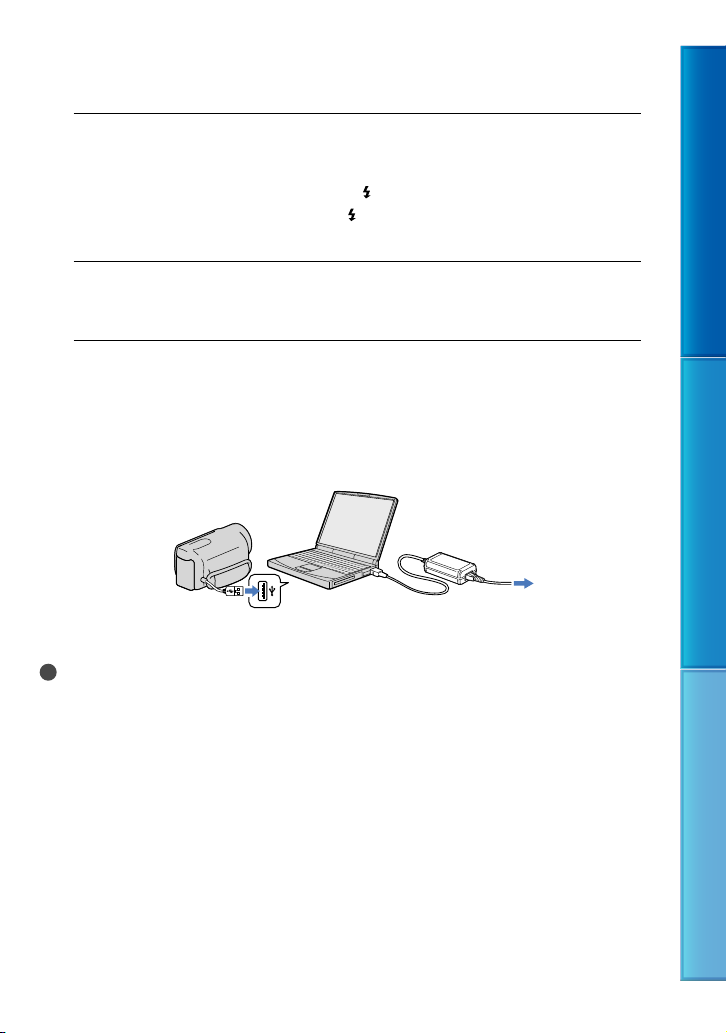
Подключите адаптер переменного тока и шнур питания к
3
видеокамере и сетевой розетке.
Загорается индикатор CHG (зарядка) или /CHG (вспышка/зарядка) и начинается
зарядка. Индикатор CHG (зарядка) или
батарейный блок полностью заряжен.
/CHG (вспышка/зарядка) гаснет, когда
По окончании зарядки батареи отсоедините адаптер переменного
4
тока от гнезда DC IN видеокамеры.
Зарядка батареи с использованием компьютера
Этот способ удобен при отсутствии адаптера переменного тока.
Выключите видеокамеру и подключите к ней аккумуляторную батарею.
Подключите видеокамеру к работающему компьютеру через встроенный USB
абель.
к
К сетевой розетке
Когда батарея будет полностью заряжена, отключите видеокамеру от компьютера.
Примечания
Работа со всеми компьютерами не гарантируется.
Если вы подключаете видеокамеру к ноутбуку, который не подключен к источнику питания,
батарея ноутбука будет продолжать использовать свой заряд. В такой ситуации не оставляйте
видеокамеру подключенной к компьютеру.
Зарядка с индивидуально собранным компьютером, с переделанным компьютером или через
концентратор USB не гарантируется. Камера может работать некорректно в зависимости от
устройства USB, используемого с компьютером.
Содержание Использование полезных функций Алфавитный указатель
16
RU
Page 17
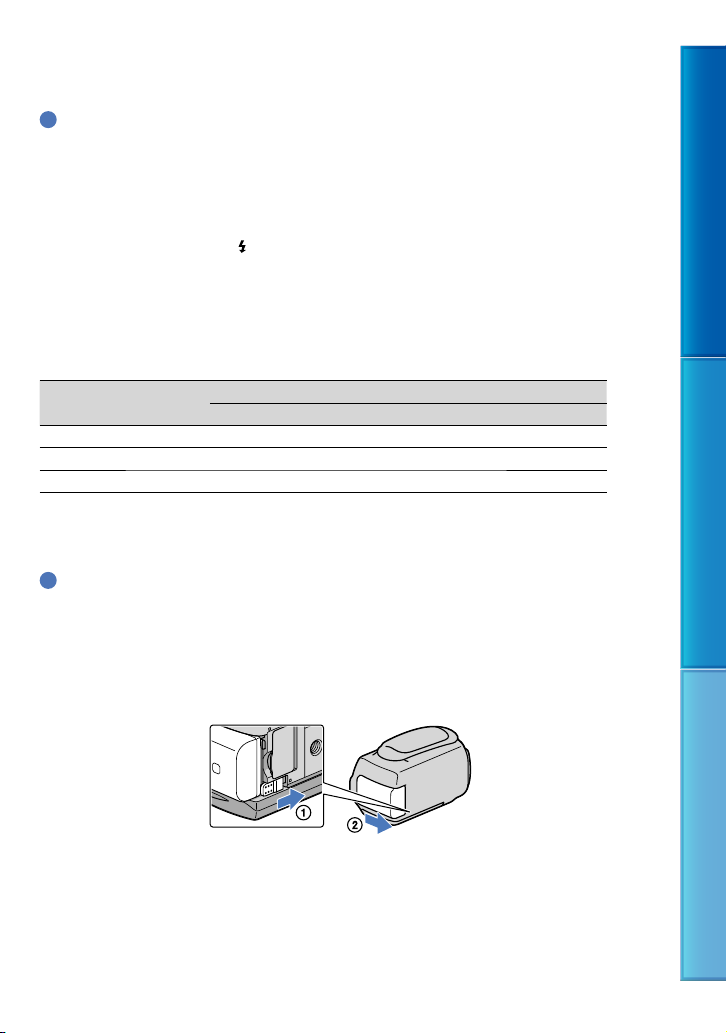
Советы
Вы можете зарядить батарею, подключив встроенный USB кабель к сетевой розетке через
зарядное устройство USB/сетевой адаптер переменного тока AC-U501AD/AC-U50AG (продается
отдельно). Вы не можете использовать портативные источники питания Sony CP-AH2R или CPAL (продаются отдельно) для зарядки видеокамеры.
Зарядное устройство USB/сетевой адаптер переменного тока может быть недоступен в некоторых
странах/регионах.
Индикатор CHG (зарядка) или
/CHG (вспышка/зарядка) может не светиться при очень низком
оставшемся заряде батареи. В таком случае зарядите батарею при помощи прилагаемого адаптера
переменного тока.
Время зарядки
Приблизительное время полной зарядки полностью разряженной аккумуляторной
батареи (мин.).
Аккумуляторная
батарея
Адаптер переменного тока
Время зарядки
Встроенный USB кабель
*
NP-FV50 (прилагается) 155 315
NP-FV70 195 600
NP-FV100 390 1050
Время зарядки, указанное в таблице выше, было измерено при зарядке видеокамеры при
температуре 25
* Время зарядки измерялось без использования дополнительного соединительного кабеля USB.
Советы
Если видеокамера включена, в правом верхнем углу экрана LCD отображается индикатор,
C. Рекомендуется заряжать батарею в диапазоне температур от 10 C до 30 C.
указывающий приблизительный оставшийся заряд батареи.
Извлечение аккумуляторной батареи
Закройте экран LCD. Сдвиньте рычаг освобождения аккумуляторной батареи BATT
(батарея) () и извлеките аккумуляторную батарею ().
Содержание Использование полезных функций Алфавитный указатель
17
RU
Page 18

Использование сетевой розетки в качестве источника питания
Выполните подключения также, как описано в разделе “Действие 1: Зарядка
аккумуляторной батареи” (стр. 15). Аккумуляторная батарея не разряжается даже в
учае его подключения к видеокамере.
сл
Зарядка аккумуляторной батареи за границей
Вы можете заряжать аккумуляторную батарею в любой стране/регионе благодаря
прилагаемому к ней адаптеру переменного тока, который можно использовать в
пазоне от 100 V до 240 V переменного тока с частотой 50 Hz/60 Hz.
диа
Примечания
Не используйте электронный трансформатор напряжения.
Примечания по аккумуляторной батарее
При извлечении аккумуляторной батареи или отключении адаптера переменного тока выключите
видеокамеру и убедитесь, что индикаторы
(Фильм)/ (Фото) (стр. 26) и индикатор доступа
(стр. 24) не горят.
Индикатор CHG (зарядка) или
/CHG (вспышка/зарядка) мигает во время зарядки в следующих
условиях:
Аккумуляторная батарея подключена неправильно.
Аккумуляторная батарея повреждена.
Низкая температура аккумуляторной батареи.
Снимите аккумуляторную батарею с видеокамеры и поместите ее в теплое место.
Высокая температура аккумуляторной батареи.
Снимите аккумуляторную батарею с видеокамеры и поместите ее в холодное место.
Не рекомендуется использовать аккумуляторную батарею NP-FV30, обеспечивающую лишь
кратковременную работу видеокамеры при записи и воспроизведении.
В настройке по умолчанию питание выключается автоматически приблизительно через 5 минут
е
здействия видеокамеры для экономии заряда батареи ([Автовыключатель], стр. 105).
б
Примечания относительно адаптера переменного тока
При использовании адаптера переменного тока включайте его в ближайшую сетевую розетку .
В случае возникновения каких-либо неполадок в работе видеокамеры немедленно отсоедините
адаптер переменного тока от сетевой розетки.
При использовании адаптера переменного тока не размещайте его в узких пространствах,
например, между стеной и мебелью.
Не допускайте короткого замыкания штекера постоянного тока адаптера переменного тока или
контактов батареи металлическими предметами. Это может привести к неполадкам.
Содержание Использование полезных функций Алфавитный указатель
18
RU
Page 19
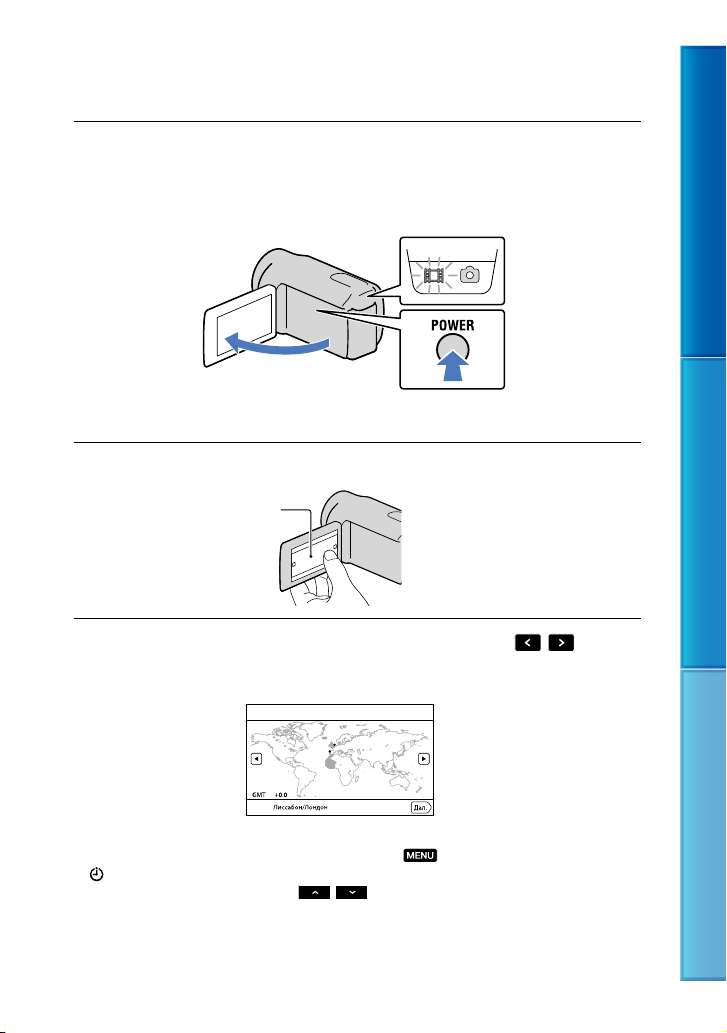
Действие 2: Включение питания и установка даты и времени
Откройте экран LCD видеокамеры.
1
Видеокамера включается и крышка объектива открывается.
Для включения видеокамеры, если экран LCD уже открыт, нажмите кнопку POWER.
Индикатор MODE
Кнопка POWER
Выберите желаемый язык, затем коснитесь [Дал.].
2
Прикоснитесь к кнопке
на экране LCD
Выберите нужный географический регион с помощью
3
коснитесь [Дал.].
/ , затем
Содержание Использование полезных функций Алфавитный указатель
Для повторной установки даты и времени коснитесь (MENU) [Установка]
(Установка часов)] [Устан.даты и вр.] [Дата и время]. Если элемент не
[
отображается на экране, коснитесь
/ , пока элемент не появится.
RU
19
Page 20
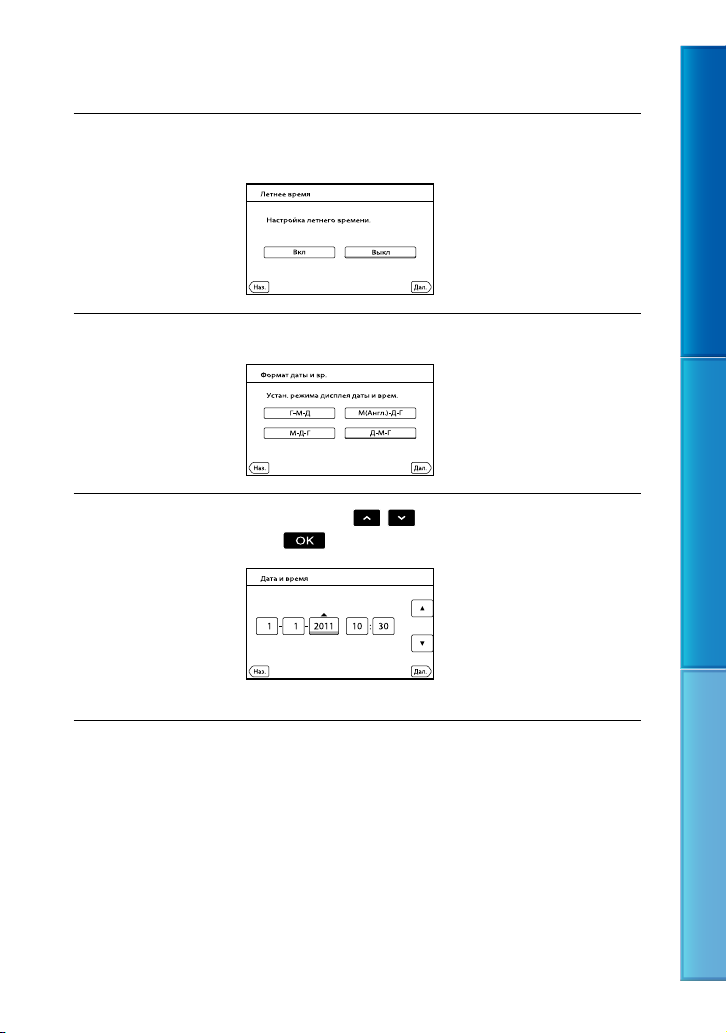
Установите [Летнее время], затем коснитесь [Дал.].
4
Если вы установите [Летнее время] на [Вкл], часы будут переведены на 1 час вперед.
Выберите желаемый формат даты, затем коснитесь [Дал.].
5
Выберите дату и время, коснитесь
6
затем коснитесь [Дал.]
Запускается отсчет времени.
/ для установки значения,
.
Содержание Использование полезных функций Алфавитный указатель
20
RU
Page 21
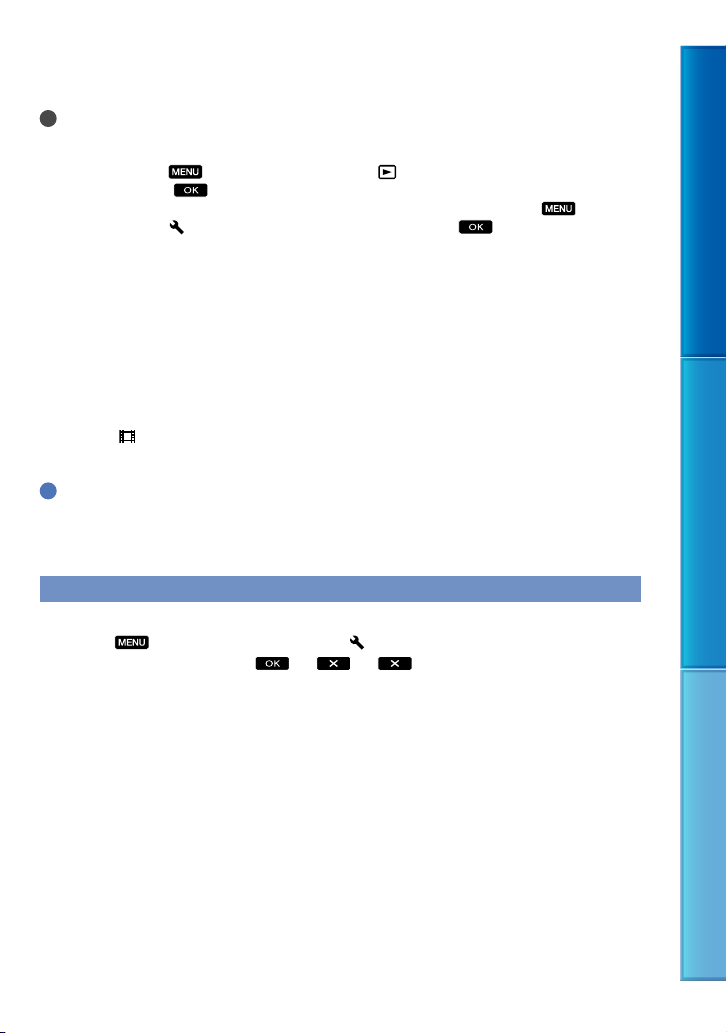
Примечания
Дата и время не отображаются в процессе записи, однако они автоматически записываются на
носитель записи и могут отображаться в процессе воспроизведения. Для отображения даты и
времени коснитесь
[Дата/Время]
Вы можете отключить звуковые сигналы при выполнении операций, коснувшись
[Установка] [
Если кнопка не реагирует на касания надлежащим образом, выполните калибровку сенсорной
нели (стр. 133).
па
сле установки часов время будет настраиваться автоматически с [Автонастр.часов] (стр. 108)
По
орегулир. обл.] (стр. 108), установленными на [Вкл].. Автоматическая настройка времени
и [Авт
может выполняться неправильно в зависимости от страны/региона, выбранных для данной
видеокамеры. В этом случае установите [Автонастр.часов] и [Авторегулир. обл.] на [Выкл]
(HDR-CX360VE/PJ30VE/PJ50VE).
(MENU) [Установка] [ (Настр. воспроизвед.)] [Код данных]
.
(MENU)
(Общие настройки)] [Звук] [Выкл] .
Отключение питания
Закройте экран LCD.
Индикатор
(Фильм) мигает в течение нескольких секунд и затем видеокамера
выключается.
Советы
Вы также можете выключить видеокамеру, нажав кнопку POWER.
гда параметр [Включ. питан. с LCD] (стр. 105) установлен на [Выкл], выключите камеру, нажав
Ко
на POWER.
Изменение настройки языка
Вы можете изменить язык, на котором отображаются сообщения на экране.
Коснитесь
Setting] требуемый язык
(MENU) [Установка] [ (Общие настройки)] [Language
.
Содержание Использование полезных функций Алфавитный указатель
21
RU
Page 22

Действие 3: Подготовка носителя записи
Тип используемого носителя записи зависит от вашей видеокамеры. Следующие
значки отображаются на экране вашей видеокамеры.
HDR-CX360E/CX360VE/PJ10E/
PJ30E/PJ30VE
Внутренняя память Карта памяти
*
Содержание Использование полезных функций Алфавитный указатель
HDR-PJ50E/PJ50VE/XR160E
* По умолчанию фильмы и фотографии записываются на этом носителе записи. На выбранном
носителе вы можете выполнять операции записи, воспроизведения и редактирования.
Внутренний жесткий
диск
*
Карта памяти
Выбор носителя записи
Коснитесь (MENU) [Установка] [ (Настройки носителя)]
[Выбрать носитель].
Появляется экран [Выбрать носитель].
Коснитесь требуемого носителя записи, затем коснитесь
.
Фильмы и фотографии будут записываться на выбранный носитель.
Проверка параметров носителя записи
В любом из режимов записи фильма или в режиме записи фотографии в правом
верхнем углу экрана будет показываться значок выбранного носителя записи.
Значок носителя
Отображаемый значок может меняться в зависимости от модели видеокамеры.
записи
22
RU
Page 23

Установка карты памяти
Примечания
Установите носитель записи на [Карта памяти] для записи фильмов и/или фотографий на карту
памяти.
Типы карт памяти, которые можно использовать с видеокамерой
Содержание Использование полезных функций Алфавитный указатель
SD скоростного
класса
Описываемые
в данном
руководстве
“Memory Stick PRO
Duo” (Mark2)
“Memory Stick PRO-
—
“Memory Stick PRO
Duo”
HG Duo”
Карта памяти SD
Карта памяти SDHC
Class 4 или быстрее Карта памяти SD
Карта памяти SDXC
Работа со всеми картами памяти не гарантируется.
С этой видеокамерой могут использоваться карты “Memory Stick PRO Duo”, “Memory Stick”
половинного размера или SD стандартного размера.
Не прикрепляйте этикетки и т. п. на нарту памяти или адаптер карты памяти. Это может
привести к неполадкам.
Карты памяти “Memory Stick PRO Duo” объемом до 32 ГБ и карты памяти SD объемом до 64 ГБ
были проверены на работоспособность с вашей видеокамерой.
Примечания
MultiMediaCard не может использоваться с этой видеокамерой.
Фильмы, записанные на картах памяти SDXC, не могут импортироваться или воспроизводиться
на компьютерах или аудиовизуальных устройствах, не поддерживающих файловую систему
exFAT*, путем подключения видеокамеры к этим устройствам при помощи кабеля USB.
Заранее убедитесь, что подключаемое оборудование поддерживает систему exFAT. Если вы
подключите оборудование, не поддерживающее систему exFAT, и на дисплее появляется экран
форматирования, не выполняйте форматирования. Все записанные данные будут утрачены.
* Файловая система exFAT - это система, используемая для карт памяти SDXC.
23
RU
Page 24
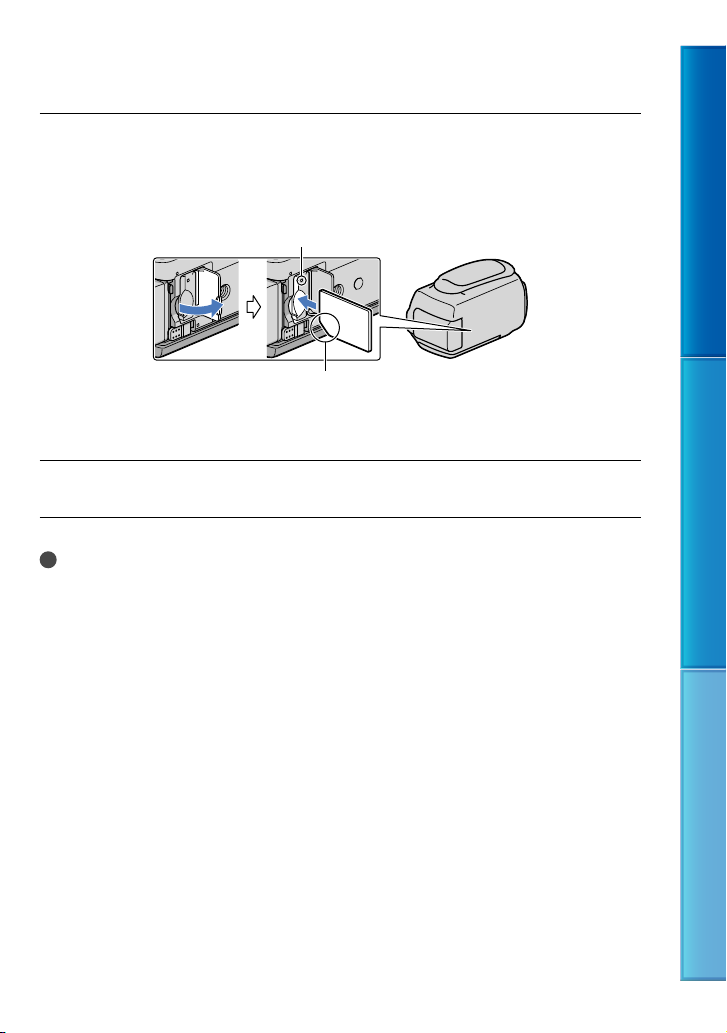
Откройте крышку и вставьте карту памяти с краем с выступом в
направлении, показанном на иллюстрации, до щелчка.
Закройте крышку после установки карты памяти.
Индикатор доступа
Заметьте направление срезанного уголка.
При установке новой карты памяти появляется экран [Подготовка файла базы
данных изображений. Пожалуйста, подождите.]. Дождитесь исчезновения экрана.
Закройте крышку.
Примечания
При отображении [Не удалось создать новый файл базы изображений. Возможно, недостаточно
бодного места.] выполните форматирование карты памяти (стр. 99).
сво
Убедитесь в правильном направлении установки карты памяти. Если принудительно вставить
карту памяти в неправильном направлении, это может привести к повреждению карты памяти,
слота для карт памяти или данных изображений.
Не открывайте крышку во время записи.
При установке или извлечении карты памяти соблюдайте осторожность во избежание
выталкивания и падения карты памяти.
Извлечение карты памяти
Откройте крышку и слегка однократно нажмите на карту памяти.
Содержание Использование полезных функций Алфавитный указатель
24
RU
Page 25

Запись/Воспроизведение
Запись
По умолчанию фильмы и фотографии записываются на следующий носитель записи.
Фильмы записываются с качеством изображения высокой четкости (HD).
HDR-CX360E/CX360VE/PJ10E/PJ30E/PJ30VE: Внутренняя память
HDR-PJ50E/PJ50VE/XR160E: Внутренний жесткий диск
Советы
Для изменения носителя записи см. стр. 22.
Закрепите ремешок для руки.
1
Откройте экран LCD видеокамеры.
2
Видеокамера включается и крышка объектива открывается.
Содержание Использование полезных функций Алфавитный указатель
25
RU
Page 26

Запись фильмов
Кнопка MODE
Кнопка START/STOP
(Фильм): При записи фильма
(Фото): При записи фотографии
[ОЖИДАН] [ЗАПИСЬ]
Нажмите MODE, чтобы загорелся индикатор (Фильм).
Нажмите START/STOP для начала записи.
Для того чтобы остановить запись, повторно нажмите кнопку START/STOP.
Для повторного отображения элементов на экране LCD
Коснитесь в любой части экрана LCD за исключением кнопок, чтобы вы могли
воспользоваться соответствующими элементами. Вы можете изменить настройки при
мощи меню [Настройка показа] (стр. 95).
по
Содержание Использование полезных функций Алфавитный указатель
приблизительно
через 4
секунды
RU
26
Page 27

Для съемки улыбок
По умолчанию во время записи фильма автоматически выполняется запись
фотографии при распознавании видеокамерой улыбки (Распознав. улыбки, стр. 92).
Когда видеокамера обнаруживает лица во время записи фильма, качество изображения
а
страивается автоматически ([Распознавание лиц], стр. 92).
н
Захват фотографии
Рамка обнаружения улыбки
(оранжевая)
Рамка обнаружения лица
(белая)
Примечания
Если во время записи фильмов закрыть экран LCD, видеокамера останавливает запись.
Максимальное время непрерывной записи фильмов составляет 13 часов.
Когда размер файла фильма превышает 2 ГБ, автоматически создается следующий файл фильма.
После включения видеокамеры пройдет несколько секунд, прежде чем можно будет выполнять
запись. В течение этого времени на видеокамере невозможно выполнить никаких операций.
Если по окончании записи данные все еще будут записываться, на экране будут показываться
следующие состояния. В течение этого времени не подвергайте камеру толчкам или вибрации и
не извлекайте батарею и не отключайте адаптер переменного тока.
катор доступа (стр. 24) светится или мигает
ди
Ин
Значок носителя в правом верхнем углу экрана LCD мигает
Советы
Вы можете записать фотографии во время записи фильма, полностью нажав кнопку PHOTO
al Rec, стр. 43).
(Du
SteadyShot] установлен на [Активные] при настройке по умолчанию.
[
Вы можете указать приоритетное лицо, прикоснувшись к нему на экране (стр. 41).
жете выполнить захват фотографий из записанных фильмов (стр. 60).
Вы мо
Вы можете проверить оставшееся время записи, приблизительный оставшийся объем и т.
п., коснувшись
(MENU) [Установка] [ (Настройки носителя)] [Данные о
носителе].
Записанные изображения отображаются на всем экране LCD видеокамеры (в полнопиксельном
режиме отображения). Однако это может привести к небольшой обрезке верхнего, нижнего,
правого и левого краев изображения при воспроизведении изображений на телевизоре, не
поддерживающем полнопиксельный режим отображения. В этом случае установите параметр
нтр рамка] на [Вкл] (стр. 94), и выполняйте запись изображений, используя внешнюю рамку,
о
[К
отображаемую на экране, в качестве ориентира.
Содержание Использование полезных функций Алфавитный указатель
27
RU
Page 28
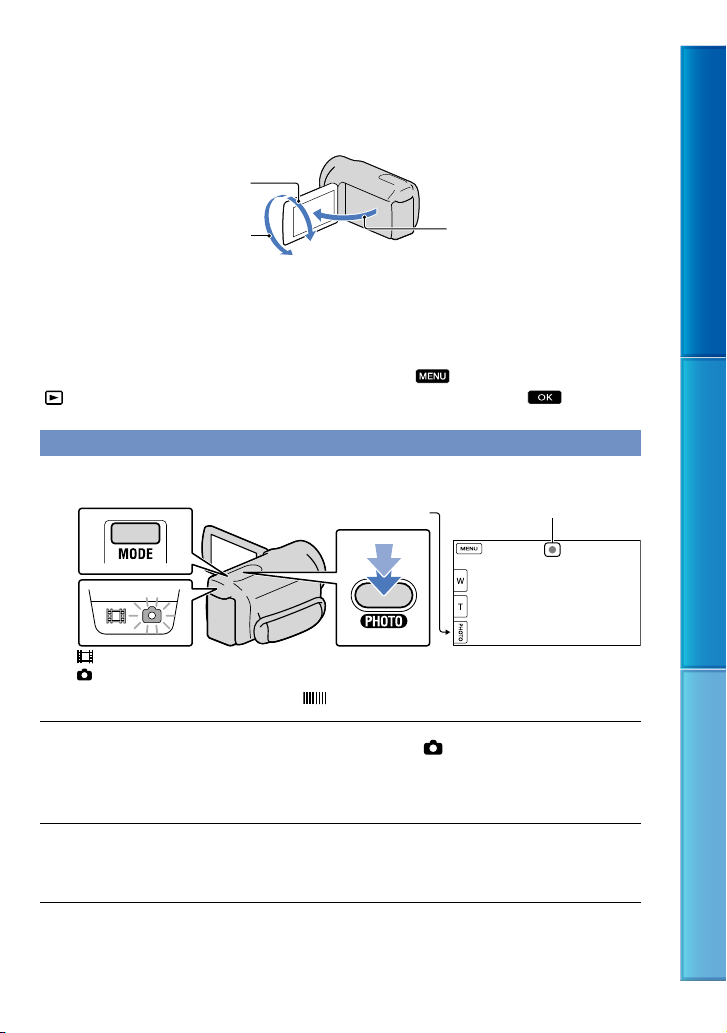
Для регулирования угла открытия панели LCD сначала откройте панель LCD под углом 90
градусов к видеокамере (), затем отрегулируйте угол ().
90 градусов (макс.)
Содержание Использование полезных функций Алфавитный указатель
180 градусов (макс.)
90 градусов по
отношению к
видеокамере
Код данных во время записи
Дата, время и условия записи, а также координаты (HDR-CX360VE/PJ30VE/PJ50VE)
автоматически записываются на носитель записи. Они не отображаются во время
записи. Однако во время воспроизведения эти данные можно просмотреть, выбрав
параметр [Код данных]. Для их отображения коснитесь
(Настр. воспроизвед.)] [Код данных] требуемая настройка .
[
(MENU) [Установка]
Фотосъемка
Кнопка MODE
Кнопка PHOTO
(Фильм): При записи фильма
(Фото): При записи фотографии
Индикация исчезает, когда завершается запись фотографии.
Мигает Светится
Нажмите MODE, чтобы загорелся индикатор (Фото).
Экран LCD переключается на режим записи фотографии, и формат экрана
становится 4:3.
Слегка нажмите кнопку PHOTO, чтобы отрегулировать фокусировку,
затем полностью нажмите эту кнопку.
28
RU
Page 29

Советы
Для изменения размера изображения коснитесь
Размер изобр] требуемая настройка .
[
При отображении значка
При недостаточном освещении вспышка видеокамеры срабатывает автоматически. Вспышка
не работает в режиме записи фильма. Вы можете изменить режим срабатывания вспышки
видеокамеры при помощи
требуемая настройка
Если запись фотографий выполняется со вспышкой и конверсионным объективом (продается
отдельно), возможно отображение тени (HDR-CX360E/CX360VE/PJ30E/PJ30VE/PJ50E/PJ50VE).
запись фотографий невозможна.
(MENU) [Камера/Микрофон] [ (Вспышка)] [Вспышка]
(HDR-CX360E/CX360VE/PJ30E/PJ30VE/PJ50E/PJ50VE).
(MENU) [Кач. изобр./Размер]
Если на фотографиях появляются белые круглые пятна (HDR-CX360E/CX360VE/
PJ30E/PJ30VE/PJ50E/PJ50VE)
Причиной этого эффекта является наличие в воздухе частиц рядом с объективом
(пыли, пыльцы и т. п.). Если их освещает вспышка видеокамеры, они получаются на
изображении в виде белых круглых пятен.
Для снижения вероятности появления белых круглых пятен осветите помещение и
выполните съемку объекта без вспышки.
Частицы (пыль,
пыльца и т. п.) в
воздухе
Содержание Использование полезных функций Алфавитный указатель
29
RU
Page 30

Воспроизведение на видеокамере
Вы можете наслаждаться воспроизведением изображений с мощным звуковым
сопровождением через стерео динамики, встроенные в видеокамеру.
По умолчанию выполняется воспроизведение фильмов и фотографий, записанных на
следующем внутреннем носителе записи.
HDR-CX360E/CX360VE/PJ10E/PJ30E/PJ30VE: Внутренняя память
HDR-PJ50E/PJ50VE/XR160E: Внутренний жесткий диск
Советы
Для изменения носителя записи см. стр. 22.
Видеокамера автоматически отображает записанные изображения как событие в соответствии
с датой и временем. Она также может отображать записанные изображения в соответствии с
информацией о местоположении (HDR-CX360VE/PJ30VE/PJ50VE).
Откройте экран LCD видеокамеры.
1
Видеокамера включается и крышка объектива открывается.
Нажмите
2
Через несколько секунд появится экран просмотра событий.
Коснитесь
3
(Просмотр изображений).
/ для выбора желаемого события ().
Содержание Использование полезных функций Алфавитный указатель
Переход к экрану MENU
События
30
Кнопка [Изм.
просмотра]
(с
р. 53).
т
Кнопка
воспроизведения
выбранного
(с
р. 45).
т
RU
Page 31

Кнопка Изм. просмотра (HDR-CX360VE/PJ30VE/PJ50VE)
/ : к предыдущему/следующему событию
Название события
Переключение на режим записи фильма/фотографии
Временная линейка
Кнопка воспроизведения выбранного
Кнопка изменение шкалы событий
* Появляется, только когда качество изображения установлено на [ Качество HD].
При прикосновении к событию, представленному в центре, появляется экран
указателя событий.
Вы также можете выбрать событие, прикоснувшись к на линейке времени.
Коснитесь
временного отрезка на линейке времени с полутора лет на три месяца, что изменит
количество событий, которые могут отображаться на линейке времени.
(Изменить шкалу событий) в нижней правой части экрана для изменения
*
Коснитесь изображения, которое вы хотите просмотреть.
4
Коснитесь для выбора типа изображения, отображаемого в указателе из
ФИЛЬМ] (только фильмы), [ ФОТО] (только фотографии) или
[
ВИДЕО / ФОТО] (фильмы и фотографии вместе).
[
Для возврата к экрану просмотра событий
/ : Отображает предыдущую/следующую страницу (Прикосновение к
кнопке и ее удержание приводит к прокрутке экрана указателя.)
Переключение на режим записи фильма/фотографии
Заголовок события
Кнопка переключения типа изображения
Фильм
Фото
Содержание Использование полезных функций Алфавитный указатель
31
RU
Page 32

отображается с фильмами или фотографиями, которые были воспроизведены или
записаны последними. Если вы коснетесь фильма или фотографии со значком , вы
можете продолжить воспроизведение с предыдущего момента.
Эксплуатация камеры во время воспроизведения фильма
Во время воспроизведения фильма видеокамерой вы можете использовать функции,
показанные на рисунке ниже. Показанный ниже рисунок будет отображаться
при выборе [
прикосновением к кнопке переключения типа изображения на экране указателя
событий.
Регулировка громкости
ВИДЕО / ФОТО] (настройка по умолчанию) или [ ФИЛЬМ]
Удалить
Содержание
Содержание Использование полезных функций Алфавитный указатель
Остановка*
Предыдущий
перемещение назад
* Эти кнопки могут использоваться, только когда видеокамера воспроизводит фильм.
Примечания
Возможно, вам не удастся воспроизвести изображения на других устройствах, отличных от
видеокамеры.
Советы
Прикосновение к кнопке
можете использовать в настоящее время, и позволяет вам легко воспользоваться ими.
Когда воспроизведение с выбранного изображения достигает последнего изображения, экран
возвращается к INDEX.
Во время паузы коснитесь
При последующих прикосновениях
будет воспроизводиться быстрее приблизительно в 5 раз приблизительно в 10 раз
приблизительно в 30 раз приблизительно в 60 раз .
Во время записи дата, время, условия съемки и координаты (HDR-CX360VE/PJ30VE/PJ50VE)
записываются автоматически. Эта информация не отображается во время записи, однако
вы можете отобразить ее во время воспроизведения, прикоснувшись к
[Установка] [
.
По умолчанию заранее записан защищенный демонстрационный фильм.
Быстрое
*
на экране воспроизведения отображает функции, которые вы
/ для замедленного воспроизведения фильма.
(Настр. воспроизвед.)] [Код данных] требуемая настройка
/ во время воспроизведения фильм
RU
Далее
Быстрое перемещение
вперед
*
Для паузы*/
воспроизведения
(MENU)
32
Page 33

Регулирование громкости звука фильмов
Во время воспроизведения фильмов коснитесь , отрегулируйте с помощью
кнопок
/ .
Просмотр фотографий
Во время просмотра фотографий вы можете использовать функции, показанные на
рисунке ниже. Показанный ниже рисунок будет отображаться при выборе [
прикосновением к кнопке переключения типа изображения на экране указателя
событий.
Удалить
Содержание
ФОТО]
Содержание Использование полезных функций Алфавитный указатель
Предыдущий
Советы
Для повтора Cлайд-шоу коснитесь
Далее
Запуск/остановка
слайд-шоу
[Наст. показа слайд.].
RU
33
Page 34

Воспроизведение изображений на телевизоре
Способы подключения и качество
изображения (высокая четкость
(HD) или стандартная четкость
(STD)), просматриваемого на экране
телевизора, различаются в зависимости
от типа подключенного телевизора и
используемых разъемов.
Разъемы выхода видеокамеры
Разъем HDMI OUT
*
**
Дистанционный
соединитель A/V
* HDR-CX360E/CX360VE/PJ10E/PJ30E/PJ30VE
** HDR-PJ50E/PJ50VE/XR160E
1
Переключите вход телевизора
на подключенный разъем.
См. руководство по эксплуатации
телевизора.
2
Подключите видеокамеру к
телевизору.
В качестве источника питания
используйте прилагаемый адаптер
еменного тока (стр. 18).
пер
3
Воспроизведение фильма или
фотографий на видеокамере
(стр. 30).
Список подключений
Подключение к телевизору высокой
четкости
Если запись выполнена с качеством
изображения высокой четкости (HD),
фильмы воспроизводятся с качеством
изображения высокой четкости (HD).
Если запись выполнена со стандартным
качеством изображения (STD), фильмы
воспроизводятся со стандартным
качеством изображения (STD).
Компонентный кабель
A/V (прилагается)
(Зеленый) Y
(Синий)
(Красный)PR/C
(Белый)
(Красный)
Кабель HDMI
(продается отдельно)
RU
34
Содержание Использование полезных функций Алфавитный указатель
PB/CB
R
Page 35

Подключение к телевизору формата
16:9 (широкоформатный) или 4:3,
не поддерживающему качество
изображения высокой четкости
Если запись выполнена с качеством
изображения высокой четкости
(HD), фильмы воспроизводятся с
качеством изображения стандартной
четкости (STD). Если запись
выполнена с качеством изображения
стандартной четкости (STD), фильмы
воспроизводятся с качеством
изображения стандартной четкости
(STD).
Компонентный кабель
A/V (прилагается)
(Зеленый) Y
(Синий)
PB/CB
(Красный)PR/C
Соединительный кабель A/V
для подключения к разъему S
VIDEO (продается отдельно)
(Желтый)
Соединительный кабель
A/V (прилагается)
R
(Белый)
(Красный)
(Белый)
(Красный)
(Желтый)
(Белый)
(Красный)
При подключении с использованием
компонентного A/V кабеля
При подключении только штекеров
компонентного видеосигнала аудиосигналы
выводиться не будут. Подсоедините
белый и красный штекеры для вывода
аудиосигналов.
Выберите параметр [Компонент] для
используемого вами разъема компонентного
входа. Коснитесь
[Установка] [
(MENU)
(Подключение)]
[Компонент] требуемая настройка
для выполнения настройки.
При подключении с использованием
кабеля HDMI
Используйте кабель HDMI с логотипом
HDMI.
На одном конце кабеля используйте
миниразъем HDMI (для видеокамеры), на
другом конце – штекер, подходящий для
телевизора.
Изображения с защитой авторских прав
не выводятся через разъем HDMI OUT
видеокамеры.
При использовании этого соединения могут
наблюдаться сбои в работе некоторых
телевизоров (например, отсутствие звука
или изображения).
Не подключайте разъем HDMI OUT
видеокамеры к разъему HDMI OUT
внешнего устройства, так как то может
привести к неполадкам.
Если подключенное устройство совместимо
с 5,1-канальным объемным звучанием,
фильмы с качеством изображения высокой
четкости (HD) автоматически выводятся
с 5,1-канальным объемным звуковым
сигналом. Звук фильмов с качеством
изображения стандартной четкости (STD)
преобразуется в 2-канальный.
Содержание Использование полезных функций Алфавитный указатель
35
RU
Page 36

Установка форматного соотношения
экрана в соответствии с параметрами
подключенного телевизора (16:9/4:3)
Установите параметр [Тип ТВ] на [16:9] или
[4:3] в соответствии с параметрами вашего
левизора (стр. 101).
те
При подключении с соединительным
A/V кабелем с S-Video
При подключении штекера S VIDEO (канал
S VIDEO) аудиосигналы не подаются
на выход. Для вывода аудиосигналов
подсоедините белый и красный штекеры к
разъему аудиовхода телевизора.
Это подключение обеспечивает
воспроизведение изображений с большим
разрешением по сравнению с подключением
с помощью кабеля A/V.
Подключение к монофоническому
телевизору (телевизор только с
одним гнездом аудиовхода)
Подсоедините желтый штекер
соединительного кабеля A/V к гнезду
видеовхода, а белый (левый канал)
или красный (правый канал) штекер
к гнезду аудиовхода телевизора или
видеомагнитофона.
Подключение к телевизору через
видеомагнитофон
Подключите видеокамеру к входу LINE
IN видеомагнитофона с помощью
соединительного кабеля A/V. Установите
переключатель входного сигнала на
видеомагнитофоне в положение LINE
(VIDEO 1, VIDEO 2 и т. д.).
Примечания
Если фильмы воспроизводятся с качеством
изображения стандартной четкости (STD)
на телевизоре формата 4:3, несовместимого
с сигналом 16:9, записывайте фильмы в
формате 4:3. Коснитесь
[Кач. изобр./Размер] [
реж.] [4:3]
Если для вывода фильмов используется
соединительный кабель A/V, фильмы
выводятся с качеством изображения
стандартной четкости (STD).
(MENU)
Широкоэкр.
(стр. 96).
Если телевизор/видеомагнитофон
оснащен 21-контактным адаптером
(EUROCONNECTOR)
Используйте 21-контактный адаптер
(продается отдельно) для просмотра
воспроизводимого изображения.
Телевизор/
Видеомагнитофон
Содержание Использование полезных функций Алфавитный указатель
Советы
При подключении видеокамеры к
телевизору с использованием более одного
типа кабелей для вывода изображения
порядок приоритета входных разъемов
телевизора будет следующим:
HDMI компонентный S VIDEO
видео
HDMI (High Definition Multimedia
Interface) – это интерфейс для передачи
как видеосигналов, так и аудиосигналов.
Через разъем HDMI OUT выводятся данные
изображений высокого качества и цифровые
аудиосигналы.
RU
36
Page 37

Использование “BRAVIA” Sync
Вы можете управлять работой
видеокамеры с помощью пульта
дистанционного управления телевизора,
подключив видеокамеру к телевизору,
поддерживающему функцию “BRAVIA”
Sync и выпущенному в 2008 году или
позднее, с помощью кабеля HDMI.
Вы можете использовать меню вашей
видеокамеры, нажав на кнопку SYNC
MENU пульта дистанционного
управления телевизора. Вы можете
отобразить экраны видеокамеры, такие
как Просмотр события, воспроизвести
выбранные фильмы или показать
выбранные фотографии, нажав кнопки
вверх/вниз/влево/вправо/ввод на пульте
дистанционного управления телевизора.
Примечания
Некоторые функции невозможно
использовать при управлении с помощью
пульта дистанционного управления.
Для настройки видеокамеры коснитесь
(MENU) [Установка]
(Подключение)] [КОНТР. ПО HDMI]
[
[Вкл] (настройка по умолчанию)
.
Выполните также соответствующую
настройку телевизора. Дополнительные
сведения см. в инструкции по эксплуатации
телевизора.
Работа “BRAVIA” Sync различается в
соответствии с каждой моделью BRAVIA.
Дополнительные сведения см. в инструкции
по эксплуатации телевизора.
Советы
При выключении телевизора видеокамера
выключается автоматически.
Содержание Использование полезных функций Алфавитный указатель
37
RU
Page 38

Расширенные функции
Полезные функции для записи фильмов и фотографий
Масштабирование
Вы можете увеличить изображения
с помощью рычага привода
трансфокатора. Доступны следующие
параметры увеличения. Можно
увеличить изображения также с
помощью кнопок
Для HDR-PJ10E/XR160E: До 42 раз
больше оригинального размера
Для HDR-CX360E/CX360VE/PJ30E/
PJ30VE/PJ50E/PJ50VE: До 17 раз
больше оригинального размера
/ на экране LCD.
Примечания
Придерживайте пальцем рычаг привода
трансфокатора. Если отпустить рычаг,
может записаться звук срабатывания рычага
привода трансфокатора.
Скорость масштабирования невозможно
изменить с помощью кнопок
LCD.
Минимальное расстояние между
видеокамерой и объектом съемки, при
котором возможна точная фокусировка,
ставляет приблизительно 1 см в
о
с
широкоугольном положении и 80 см в
положении телеобъектива.
Вы можете увеличить изображение
с использованием оптического
трансфокатора, если только параметр
SteadyShot] установлен на [Активные].
[
Доступны следующие параметры
увеличения.
Для HDR-PJ10E/XR160E: До 30 раз
Для HDR-CX360E/CX360VE/PJ30E/
PJ30VE/PJ50E/PJ50VE: До 12 раз
Советы
Вы можете установить параметр [Цифров
увелич] если вы хотите получить больший
уровень увеличения.
/ на экране
Содержание Использование полезных функций Алфавитный указатель
Панорамное
изображение
(Широкоугольный)
Крупный план
(Телеобъектив)
Для медленного масштабирования
слегка перемещайте рычаг привода
трансфокатора. Для ускоренного
масштабирования перемещайте рычаг
быстрее.
Автоматическая запись более качественных изображений (Интеллектуал. авторежим)
Когда вы направляете видеокамеру
на объект, видеокамера осуществляет
запись с использованием оптимального
сочетания трех режимов распознавания:
распознавание лиц, распознавание
снимаемой сцены и распознавание
дрожания видеокамеры ([Вкл] является
настройкой по умолчанию). Когда
видеокамера обнаруживает объект, на
экране появляются значки, которые
соответствуют условию распознавания.
RU
38
Page 39

Коснитесь
[Вкл]/[Выкл]
в правой нижней части
экрана записи фильмов или
фотографий.
Распознавание лиц
(Портрет), (Ребенок)
Видеокамера распознает лица и
настраивает фокусировку, цветность и
экспозицию.
Распознавание сцен
(Задняя подсветка),
(Сумерки), (Прожектор), (Низкая
освещенность),
В зависимости от сцены съемки
видеокамера автоматически выбирает
самую эффективную настройку.
Распознавание дрожания камеры
(Ходьба), (Штатив)
Видеокамера определяет наличие
или отсутствие дрожания камеры и
выполняет оптимальную компенсацию.
Примечания
Видеокамера может не обнаруживать
предполагаемую сцену или объект, что
зависит от условий записи.
В зависимости от распознаваемых сцен
вы, возможно, не сможете использовать
вспышку (HDR-CX360E/CX360VE/PJ30E/
PJ30VE/PJ50E/PJ50VE).
(Пейзаж),
(Макро)
Выбор изображения с качеством
изображения высокой
четкости (HD) или с качеством
изображения стандартной
четкости (STD)
Вы можете выбрать желаемое
качество изображения из качества
изображения высокой четкости
(HD), позволяющего вам записывать
высококачественные изображения, или
качества изображения стандартного
разрешения (STD), имеющего
большую совместимость с различными
устройствами воспроизведения
Качество HD] является
([
настройкой по умолчанию). Измените
качество изображения в соответствии
с условиями записи или устройством
воспроизведения.
Коснитесь
(MENU)
[Кач. изобр./Размер] [ /
Настройка].
Коснитесь [
Качество
HD] для записи изображений
с качеством высокого
разрешения (HD), или
коснитесь [ Качество
STD] для записи изображений
с качеством стандартного
разрешения (STD).
Коснитесь
Качество записи изображения
изменится.
.
Содержание Использование полезных функций Алфавитный указатель
39
RU
Page 40

Советы
Запись, воспроизведение и редактирование
фильмов можно выполнить только с
выбранным качеством. Для выполнения
записи, воспроизведения и редактирования
фильмов с другим качеством измените эту
настройку.
Выбор режима записи
Вы можете переключить режим записи
для выбора качества фильма при записи
фильмов с качеством изображения
высокой четкости (HD) ([Стандартное
] является настройкой по
умолчанию). Время записи на носитель
записи меняется в зависимости от
режима записи.
Коснитесь
(MENU)
[Кач. изобр./Размер]
[ Режим ЗАПИСИ].
Коснитесь желаемого режима
записи.
Доступные режимы записи зависят
от выбранного параметра
Частота кадров] (стр.96).
[
Коснитесь
.
Режимы записи и носители
Типы носителей записи, на которые
могут быть сохранены изображения,
будут зависеть от выбранного режима
записи.
Для дополнительной информации о
сохранении с использованием внешних
устройств см. стр. 68.
Типы носителей
записи
На этой видеокамере
Внутренний
носитель записи
Карта памяти
На внешних устройствах
Внешние
носители
записи (USBнакопители)
Blu-ray-диски
AVCHD
записываемые
диски
* [PS] может быть установлено, только когда
параметр [
на [50p].
Режим записи
FH/
FX
PS
*
—
— —
Частота кадров] установлен
HQ/LP
Содержание Использование полезных функций Алфавитный указатель
* появляется на значке носителя
записи, если фильм, записанный с
выбранным режимом записи, не может
быть сохранен на этом носителе.
RU
40
Page 41

Советы
Фильмы записываются в формате
1920 1080/50p когда выбран режим
PS изображения с качеством высокой
четкости (HD) и с форматом AVCHD 1920
1080/50i или 1920 1080/25p (HDRCX360E/CX360VE/PJ30E/PJ30VE/PJ50E/
PJ50VE) когда выбран режим FX или FH.
Когда выбран режим HQ или LP качества
изображений высокой четкости (HD),
изображения записываются с форматом
AVCHD 1440 1080/50i.
Вы можете выбрать следующий режим
записи с качеством изображения высокой
четкости (HD).
[50p Качество
[Наивысш. кач.
[Высок. качест.
[Стандартное
(настройка по умолчанию)
[Длител. время
Режим записи с качеством изображения
стандартной четкости (STD) ограничивается
следующим значением.
[Стандартное
“M”, такое как “24M” , означает “Мбит/сек”.
] (AVC HD 28M (PS))
] (AVC HD 24M (FX))
] (AVC HD 17M (FH))
] (AVC HD 9M (HQ))
] (AVC HD 5M (LP))
] (STD 9M (HQ))
Использование функции следящей фокусировки
Если на экране LCD вы прикоснетесь
к объекту, который вы хотите
отслеживать, камера начнет
отслеживание объекта и запись фильма.
При прикосновении к лицу
Вокруг лица появляется рамка с
контуром в виде двойной линии, и
видеокамера автоматически настраивает
фокусировку, цветность и экспозицию.
При прикосновении не к лицу, а к
другой точке
Рамка с контуром в виде двойной
линии появляется в точке к которой
вы прикоснулись и видеокамера
автоматически настраивает
фокусировку на эту точку.
Прикоснитесь к лицу или к точке,
которую вы хотите отслеживать.
Появится рамка с контуром в виде
двойной линии.
Для прекращения отслеживания
прикоснитесь к параметру
/ ,
который появляется в правой части
экрана LCD.
Примечания
Объект, к которому вы прикоснулись,
может не обнаруживаться в зависимости
от яркости окружающего освещения или
прически субъекта съемки. В этом случае
при записи повторно прикоснитесь к
объекту.
Если вы хотите выполнить отслеживание
лица, установите параметр [Распознавание
лиц] на значение, отличное от [Выкл]
([Авто] является настройкой по
умолчанию).
Содержание Использование полезных функций Алфавитный указатель
41
RU
Page 42

Советы
Рамка с контуром в виде двойной линии
вокруг лица, выбранного для выполнения
снимка при обнаружении улыбки,
становится оранжевой.
Если лицо, к которому вы прикоснулись,
исчезает с экрана LCD, приоритетным
становится объект, выбранный в
аспознавание лиц] (стр. 92). Если лицо, к
[Р
которому вы прикоснулись, возвращается
на экран, это лицо будет иметь приоритет.
Автоматический захват улыбок (Распознав. улыбки)
Во время записи фильма автоматически
выполняется запись фотографии при
распознавании видеокамерой улыбки
([Двойная съемка] является настройкой
по умолчанию) (стр. 92). Вокруг лица,
выбранного для выполнения снимка
при обнаружении улыбки, отображается
оранжевая рамка.
Советы
Вы можете выбрать приоритетный объект
для распознавания лица и распознавания
улыбки с помощью [Распознавание лиц]
т
р. 92). Когда при прикосновении к рамке
(с
обнаружения на экране LCD указывается
приоритетный объект, приоритетным
становится лицо в рамке с контуром в виде
двойной линии.
Если улыбка не распознается, установите
у
вств. обнаруж. улыбки] (стр. 92).
[Ч
Содержание Использование полезных функций Алфавитный указатель
Примечания
Когда скорость записи и режим записи
установлены на [50i]/[Наивысш. кач.
или [50p]/[50p Качество
использовать функцию Распознав. улыбки
во время записи фильмов. К тому же, если
скорость записи установлена на [25p], вы
также не сможете использовать функцию
Распознав. улыбки (HDR-CX360E/CX360VE/
PJ30E/PJ30VE/PJ50E/PJ50VE).
Улыбки могут не обнаруживаться в
зависимости от условий записи и объекта
съемки, а также от настроек видеокамеры.
], вы не сможете
]
RU
42
Page 43

Запись звука с эффектом
присутствия (запись 5,1канального объемного звучания)
Вы можете записать Dolby Digital
5,1-канальное объемное звучание с
помощью встроенного микрофона.
Когда фильм воспроизводится на
устройствах, поддерживающих 5,1канальное объемное звучание, можно
насладиться реалистичностью звука.
Встроенный
микрофон
Примечания
Если 5,1-канальный звуковой сигнал
воспроизводится на видеокамере, 5,1канальный звуковой сигнал автоматически
преобразуется и выводится как
2-канальный.
Для прослушивания 5,1-канального
объемного звука фильмов, записанных с
качеством изображения высокой четкости
(HD) в 5,1-канальном звучании, потребуется
устройство, совместимое с 5,1-канальным
звуковым сигналом.
Когда видеокамера подключается с помощью
кабеля HDMI (продается отдельно), звук
для фильмов с качеством изображения
высокой четкости (HD), записанный в
формате 5,1-канального звукового сигнала,
автоматически выводится в формате 5,1канального звукового сигнала. Звуковой
сигнал фильмов с качеством изображения
стандартной четкости (STD) преобразуется
в 2-канальный.
Советы
Вы можете выбрать запись звука из
[Объемн. звук 5.1ch] (
2ch] (
Вы можете создать диск, содержащий
записанные на этой видеокамере фильмы,
на компьютере с помощью прилагаемого
программного обеспечения “PMB”. При
воспроизведении этого диска на системе
с 5,1-канальным объемным звуком,
вы можете насладиться реалистичным
звучанием.
) ([Аудиорежим], стр. 94).
) или [Стерео
Запись фотографий высокого качества во время записи фильма (Dual Rec)
Вы можете записывать фотографии во
время записи фильма, нажав кнопку
PHOTO.
Примечания
Вы не сможете использовать вспышку, когда
видеокамера установлена в режим записи
фильма (HDR-CX360E/CX360VE/PJ30E/
PJ30VE/PJ50E/PJ50VE).
При недостатке места на носителе записи
или при непрерывной записи фотографий
может появиться значок
отображении значка
невозможна.
В зависимости от выбранного параметра
Режим ЗАПИСИ] или [ Частота
[
кадров],
не сможете использовать функцию Dual Rec.
RU
появляется на экране LCD, и вы
. При
запись фотографий
43
Содержание Использование полезных функций Алфавитный указатель
Page 44

Советы
HDR-PJ10E/XR160E:
Когда индикатор MODE установлен на
(Фильм), размер фотографий будет [3,0M]
(16:9) или [2,2M] (4:3).
HDR-CX360E/CX360VE/PJ30E/PJ30VE/
PJ50E/PJ50VE:
Когда индикатор MODE установлен на
(Фильм), размер фотографий будет [5,3M]
(16:9) или [4,0M] (4:3).
Вы можете записывать фотографии в
режиме ожидания записи точно так же, как
и при горящем индикаторе
не менее, когда скорость записи установлена
на [25p] (HDR-CX360E/CX360VE/PJ30E/
PJ30VE/PJ50E/PJ50VE), вы не сможете
записывать фотографии, когда видеокамера
находится в режиме ожидания записи
фильма.
(Фото). Тем
Использование подсветки видео (HDR-CX360E/CX360VE/PJ30E/ PJ30VE)
Вы можете использовать подсветку
видео в зависимости от условий съемки.
При использовании подсветки видео
сохраняйте расстояние от 0,3 м до 1,5 м
от видеокамеры до снимаемого объекта.
Несколько раз нажмите кнопку LIGHT
для отмены подсветки видео.
Примечания
Подсветка видео является источником
сильного света. Не используйте подсветку
видео непосредственно перед глазами на
близком расстоянии.
При использовании подсветки видео
батарея быстро разряжается.
Советы
Вы можете отрегулировать подсветку
видео при помощи меню [Яркая подсветка]
т
р. 95).
(с
Когда параметр Подсветка видео установлен
на
многократно включаться и выключаться. В
таком случае нажмите несколько раз LIGHT
для выбора
При съемке фотографий подсветка видео
выключается и действует как вспышка.
(Авто), подсветка видео может
(Вкл).
Запись в зеркальном режиме
Содержание Использование полезных функций Алфавитный указатель
Индикатор подсветки видео
При каждом нажатии на кнопку LIGHT
индикатор меняется следующим
образом.
Нет индикатора (Выкл)
(Авто)
(Вкл) ...
Откройте панель LCD и установите ее
под углом 90 градусов к видеокамере
(), а затем поверните ее на 180
градусов в сторону объектива ().
Советы
На экране LCD появится зеркальное
изображение снимаемого объекта, однако
при записи изображение будет иметь
нормальный вид.
RU
44
Page 45

Насладитесь обзором ваших фильмов (Воспроизведение выбранных)
Ваша видеокамера выбирает сцены
для Воспроизведения выбранных в
случайном порядке, соединяет их вместе
и воспроизводит в виде обзора фильмов
с качеством высокой четкости (HD) и
фотографий с музыкой и визуальными
эффектами.
Если вам понравилось Воспроизведение
выбранных, которое вы только что
просмотрели, вы можете сохранить его
в виде “сценария” и воспроизводить
его многократно. К тому же, вы
легко можете поделиться сценами
или сценариями Воспроизведения
выбранных, используя другие носители
записи, посредством преобразования
формата данных сцен или сценариев
Воспроизведения выбранных, что
позволяет вам загрузить данные в
Интернет или создать DVD-диски.
Советы
Прикосновение к кнопке
воспроизведения отображает функции,
которые вы можете использовать в
настоящее время, и позволяет вам легко
воспользоваться ими.
1
Откройте экран LCD
видеокамеры.
2
Нажмите (Просмотр
изображений).
на экране
3
Коснитесь / () для
выбора желаемого события и
затем коснитесь
[ Выбранные] ().
Видеокамера начнет
Воспроизведение выбранного
события, которое отображалось в
центре экрана просмотра событий.
Экран LCD во время
Воспроизведения выбранных
Регулировка громкости
Содержание
Остановка
Предыдущее
Прекращение Воспроизведения
выбранных
Для паузы коснитесь .
Для остановки коснитесь
Далее
Пауза
.
Содержание Использование полезных функций Алфавитный указатель
45
RU
Page 46

Для повторного просмотра
Воспроизведения выбранных
Коснитесь [Повтор] на экране
после окончания Воспроизведения
выбранных.
Примечания
Сцены Воспроизведения выбранных
будут меняться при каждом выборе
Воспроизведения выбранных.
Изменение настроек для Воспроизведения выбранных
Вы можете сделать разнообразные
настройки для воспроизведения
выбранных.
Коснитесь [Настройка
подсветки] во время
Воспроизведения выбранных.
Вы можете настроить различные
элементы.
[Диапаз. воспроизв.]
Настройки диапазон фильмов для
воспроизведения, выбрав диапазон
событий и указав с какого по какое событие
воспроизводить фильмы, затем коснитесь
. Если вы устанавливаете диапазон
воспроизведения, выбирая события на
экране Просмотр карты, выдерите диапазон
с одной даты “с” (начало) до другой даты
“до” (окончание) (HDR-CX360VE/PJ30VE/
PJ50VE).
Если диапазон не был установлен
видеокамера будет воспроизводить
изображения в диапазоне даты события,
выбранного в параметре Просмотр события
в качестве диапазона воспроизведения.
[Тема]
Вы можете выбрать тему для
Воспроизведения выбранных. Категория
музыки выбирается автоматически в
соответствии с выбранной темой.
[музыкa]
Вы можете выбирать и добавлять музыку.
[Продолжительн.]
Вы можете установить длину сегмента
Воспроизведения выбранных.
[Аудиомикшер]
Оригинальный звук воспроизводится
вместе с музыкой.
Коснитесь
баланса между оригинальным звуком и
музыкой.
[Пункт в Выбраных]
Вы можете настроить точки в фильме или
фотографии, которые будут использоваться
в Воспроизведении выбранных.
Воспроизведите желаемый фильм или
фотографию и затем выполните следующее.
Фильм: Воспроизведите желаемый
фильм и затем коснитесь
точке, которую вы хотите использовать в
Воспроизведении выбранных.
Фото: Воспроизведите фотографию,
которую вы хотите использовать в
Воспроизведении выбранных, и затем
коснитесь
Примечания
Вы не можете установить точку выбранных
при отображении Вида карты (HDRCX360VE/PJ30VE/PJ50VE). Тем не менее
точка выбранных, которая была установлена
при отображении вида событий, может
действовать в виде карты.
Аудио, используемое для Воспроизведения
выбранных, будет преобразовываться в
2-канальное стерео.
/ для регулирования
в
.
Содержание Использование полезных функций Алфавитный указатель
46
RU
Page 47

Настройка [Диапаз. воспроизв.]
сбрасывается, когда Воспроизведение
выбранных прекращается.
При подключении видеокамеры к внешнему
устройству, такому как телевизор, и
просмотру Воспроизведения выбранных
или Сценария выбранных, эти изображения
не будут показываться на экране LCD
видеокамеры.
Советы
Вы можете выбрать [Настройка подсветки]
на экране после окончания Воспроизведения
выбранных.
Для воспроизведения сохраненного
сценария
Коснитесь (MENU) [Функция
воспроизв.] [
желаемый сценарий и затем коснитесь
Сценарий], выберите
Удаление сохраненного сценария
Коснитесь [Удалить сценарий]
на экране после окончания
воспроизведения сценария, который
вы хотите удалить, или коснитесь
во время воспроизведения сценария,
который вы хотите удалить, и затем
выберите [Удалить].
Содержание Использование полезных функций Алфавитный указатель
.
Сохранение Воспроизведения
выбранных (Сохран.
сценарий)
Вы можете сохранить Воспроизведение
выбранных как “Сценарий”.
Коснитесь [Сохран.
сценарий] во время
Воспроизведения выбранных.
Преобразование и совместное использование сцен Воспроизведения выбранных или сценариев Выбранных
Вы можете преобразовать формат
данных Воспроизведения выбранных
или ранее сохраненных сценариев
Выбранных, что позволит вам совместно
использовать преобразованные данные
с использованием других носителей,
путем создания DVD-дисков, или
загрузки данных в Интернет (Выбран.
фильмы).
Коснитесь [Сохран. и
совм. использование] на
экране после завершения
Воспроизведения выбранных
или сценария Выбранных.
RU
47
Page 48

Вы можете выбрать [Сохран. и совм.
использование], коснувшись кнопки
на экране во время воспроизведения
сцен Воспроизведения выбранных или
сохраненных сценариев Выбранных.
Коснитесь
Видеокамера начнет
преобразовывать данные в
требуемый формат.
.
Для загрузки Выбранного фильма в
Интернет
После завершения процесса
преобразования коснитесь [Совм. исп.]
[Выгрузить в сеть], затем следуйте
инструкциям, появляющимся на экране
LCD.
Для повторного просмотра
Выбранного фильма
Коснитесь [Наблюд.] после завершения
процесса преобразования.
Для просмотра Выбранного фильма
путем выбора фильма из списка
“Выбран. фильмы”
Коснитесь (MENU) [Функция
воспроизв.] [Выбран. фильмы]
коснитесь требуемого Выбранного
фильма.
Примечания
Преобразованные данные будут изменены
на изображения стандартного качества
(STD).
Содержание Использование полезных функций Алфавитный указатель
Создание DVD-диска с
использованием DVDirect Express
После завершения процесса
преобразования коснитесь [Совм.
исп.] [Создать DVD с DVDirect
Express.], затем следуйте инструкциям,
появляющимся на экране LCD.
RU
48
Page 49

Использование
встроенного
проектора (HDRPJ10E/PJ30E/PJ30VE/
PJ50E/PJ50VE)
Вы можете насладиться просмотром
записанных фильмов или фотографий с
использованием встроенного проектора.
Проектор может использоваться, когда
вы хотите просмотреть записанные
материалы вместе с друзьями там, где
нет устройства воспроизведения, такого
как телевизора.
1
Нажмите (Просмотр
изображений).
2
Коснитесь / для выбора
желаемого события и затем
коснитесь самого события.
Появится экран указателя событий.
3
Нажмите PROJECTOR.
Руководство по эксплуатации
появляется на экране LCD только
когда вы используете проектов
в первый раз после включения
питания видеокамеры.
4
Коснитесь [Проецир.].
Экран LCD выключится, и проектор
начнет работать.
5
Отрегулируйте проецируемое,
используя для этого экран LCD
и рычаг фокусировки.
Содержание Использование полезных функций Алфавитный указатель
49
RU
Page 50

6
Переместите рычаг привода
трансфокатора для выбора
изображения, которое вы
хотите воспроизвести, затем
нажмите ФОТО для начала
воспроизведения.
Рычаг привода
трансфокатора
Рамка
выбора
Рычаг привода трансфокатора:
Перемещает рамку выбора.
PHOTO: Начинает воспроизведение
элемента в рамке.
PHOTO
Примечания
При использовании будьте осторожны
при выполнении следующих действий или
возникновении следующих ситуаций.
Не проецируйте изображения на глаза.
Не касайтесь объектива проектора.
Во время использования экран LCD и
проектор нагреваются.
Использование проектора сокращает срок
службы батареи.
При использовании проектора следующие
действия будут недоступны.
Использование сенсорной панели
Использование карты
(HDR-PJ30VE/PJ50VE)
Вывод воспроизведения выбранных на
внешнее устройство, такое как телевизор
Эксплуатация камеры с закрытым
экраном LCD
Некоторые другие функции
Устанавливайте видеокамеру на расстоянии
от 0,5 м до 3 м от поверхности, на которую
будут проецироваться изображения.
Для этой операции подключите видеокамеру
к сетевой розетке с помощью прилагаемого
адаптера переменного тока.
Содержание Использование полезных функций Алфавитный указатель
Выключение проектора
Нажмите PROJECTOR.
Управление проектором при
помощи беспроводного пульта
дистанционного управления
///: Перемещает рамку, которая
появляется на выбранном элементе.
ENTER: Начинает воспроизведение
элемента в рамке.
RU
50
Page 51

Использование
функции GPS (HDRCX360VE/PJ30VE/
PJ50VE)
При использовании функции GPS
(Global Positioning System) доступны
следующие функции.
Запись информации о вашем местоположении
Воспроизведение фильмов и
фотографий путем их поиска на карте
Отображение карты вашего текущего
местоположения
Примечания
Используйте функцию GPS вне помещений
и на открытых пространствах, так как в
таких условиях обеспечивается наилучший
прием радиосигналов.
Советы
Сверху на карте всегда отображается север.
Вы можете изменить масштаб с помощью
рычага масштабирования (W: увеличение, T:
уменьшение).
Коснитесь на карте направления, в котором
вы хотите прокрутить карту. Продолжайте
прикасаться к этой точке для непрерывного
прокручивания карты.
Когда вы используете
картографические данные в первый
раз
На экране появляется сообщение с
запросом вашего согласия с условиями
лицензионного соглашения по
использованию картографических
данных. Вы можете использовать
картографические данные, коснувшись
[Да] на экране, после согласия с
условиями лицензионного соглашения.
Вы не сможете использовать
картографические данные при
прикосновении к [Нет]. Тем не менее,
когда вы попробуете воспользоваться
картографическими данными во
второй раз, это же сообщение снова
появится на экране, и вы сможете
использовать картографические данные,
прикоснувшись к [Да].
Содержание Использование полезных функций Алфавитный указатель
Запись информации о вашем
местоположении
Видеокамера записывает информацию
о местоположении при записи фильмов
или фотографий (настройка по
умолчанию).
RU
51
Page 52

GPS-состояние триангуляции
Поиск
спутников
Меняется
количество
точек
Невозможно
Триангуляция
Измерители
триангуляции
Изображения будут регистрироваться
с использованием ранее полученной
информации о местоположении.
выполнить
триангуляцию
Невозможно
записать
информацию о
местоположении
Советы для лучшего приема данных
Используйте функцию GPS вне
помещений и на открытых местах.
Для дополнительной информации о
местоположениях или ситуациях, когда
радиосигналы не принимаются, см. стр.
125.
Не кладите вашу руку на антенну GPS
GPS антенна
Содержание Использование полезных функций Алфавитный указатель
Примечания
До начала триангуляции видеокамерой
может пройти некоторое время.
Если вы не хотите записывать
информацию о местоположении
Выполните (MENU)
[Установка] [
(Общие настройки)]
[Установка GPS] [Выкл].
RU
52
Page 53

Используйте режим приоритета
триангуляции (стр. 55).
Использование вспомогательных
данных GPS
Если вы импортируете вспомогательные
данные GPS с вашего компьютера
на видеокамеру с использованием
прилагаемого программного
обеспечения “PMB”, время, необходимое
видеокамере для получения
информации о вашем местоположении,
может быть сокращено. Подключите
видеокамеру к компьютеру,
подключенному к Интернету.
Вспомогательные данные GPS будут
обновлены автоматически.
Примечания
Вспомогательные данные GPS могут не
работать в следующих случаях:
Когда вспомогательные данные GPS не
обновлялись в течение 30 или более дней
При неправильной установке даты и
времени видеокамеры
При перемещении видеокамеры на
большое расстояние
Советы
Вспомогательные данные GPS могут быть
обновлены с использованием программного
обеспечения “PMB Portable”, хранящегося на
видеокамере.
Поиск нужной сцены по местоположению записи (Просм. с изображ.)
Коснитесь
[Просм. с
изображ.].
Кнопка Изм. просмотра
Коснитесь желаемого эскиза
изображения на карте
местности, где вы записали
ваши фильмы или фотографии.
Переход к
экрану MENU
К экрану записи
фильма
* Появляется только для изображений,
записанных с качеством изображений
высокой четкости (HD).
Карта будет передвигаться, если
вы прикоснетесь к области, где нет
отображения эскизов.
Если вы измените масштаб карты
при помощи рычага привода
трансфокатора, кластеры эскизов также
изменятся.
Кнопка Изм.
просмотра
Выбранные*
Содержание Использование полезных функций Алфавитный указатель
Нажмите
(Просмотр
изображений).
Появится экран просмотра событий.
RU
53
Page 54

Коснитесь [Yes], затем
коснитесь требуемого фильма
или фотографии.
Кнопка переключения
К виду карты
типа изображения
Получение карты текущего местоположения
Данная функция удобна при просмотре
карты вашего текущего местоположения
во время путешествия.
Коснитесь (MENU)
[Установка] [ (Общие
настройки)] [Ваше
местополож.] на экране записи.
Содержание Использование полезных функций Алфавитный указатель
Переключение на режим записи
фильма/фотографии
Примечания
Вы не можете выполнять редактирования
(удаления и т. п.) фильмов или фотографий
путем выбора нескольких эскизов на экране
вида карты.
Советы
Обратитесь к стр. 100 для отображения
информации о координатах во время
воспроизведения.
Маркер (красный), который показывает
ваше текущее местоположение
Показывает информацию
о триангуляции (стр.55)
Если вы коснетесь определенной точки на
экране, эта точка отображается в центре
карты. Коснитесь
вашего текущего местоположения обратно в
центр экрана.
Если видеокамера не может получить
информацию о текущем местоположении,
появляется экран режима приоритета
иангуляции (стр. 55).
р
т
Если ранее полученная информация о
местоположении недействительна, маркер
не появляется.
для перемещения
54
RU
Page 55

Закрытие экрана текущего
местоположения
Коснитесь .
Советы
Видеокамера автоматически настраивает
часы и часовой пояс (настройка по
м
олчанию) (стр. 108).
у
Определение приоритетов для информации о местоположении (режим приоритета триангуляции)
Так как видеокамера отключает другие
функции при поиске спутников,
получение информации триангуляции
может иметь приоритет.
Показывает ваше текущее
мест
оположение (стр. 54).
Если ваше текущее местоположение
показывается на экране LCD, вам
нет необходимости продолжать это
действие.
Коснитесь
.
Значки спутников
Индикатор
триангуляции
Ранее полученная
информация о
местоположении.
Как проверить информацию
триангуляции
Цвет индикатора
спутников/
триангуляции
/ (черный)
/ (серый)
/
(коричневый)
/ (охра)
/ (зеленый)
Состояние
Нет сигнала, но
доступна информация
об орбите спутника.
Получено 33 %
информации об орбите
спутника.
Получено 66 %
информации об орбите
спутника.
Получено 99 %
информации об орбите
спутника.
Триангуляция
завершена, и спутник
используется в
настоящее время.
Содержание Использование полезных функций Алфавитный указатель
По окончании процесса
триангуляции появляется экран с
информацией о триангуляции.
RU
55
Page 56

Если данные о вашем текущем
местоположении не могут быть
получен
Если вы не можете получить данные
о вашем текущем местоположении,
снова появится экран, позволяющий
выполнить триангуляцию вашего
местоположения. В этом случае следуйте
инструкциям, появляющимся на экране
LCD.
Закрытие экрана информации о
триангуляции
Коснитесь .
Примечания
В следующих ситуациях текущее
местоположение видеокамеры,
показываемое на карте, может отличаться от
реального местоположения. Максимальный
предел погрешности может составлять
несколько сотен метров.
Когда видеокамера получает сигналы GPS,
отраженные от окружающих зданий.
При слишком слабом сигнале GPS.
Оптимальное использование видеокамеры
Удаление фильмов и фотографий
Вы можете освободить пространство на
носителе записи, удалив на нем фильмы
и фотографии.
Примечания
После удаления невозможно восстановить
изображения. Заранее сохраните все важные
фильмы и фотографии.
Во время удаления изображений не
отключайте аккумуляторную батарею или
адаптер переменного тока от видеокамеры.
Это может привести к повреждению
носителя записи.
Во время удаления изображений с карты
памяти не извлекайте карту памяти.
Невозможно удалить фильмы и
фотографии, для которых установлена
защита. Для их удаления необходимо
а
чале снять защиту (стр. 58).
вн
Демонстрационный фильм на вашей
видеокамере защищен.
Если вы удалите фильмы/фотографии,
включенные в сохраненные сценарии
р. 47), сценарии также будут удалены.
т
(с
Советы
Если вы начинаете воспроизведение
посредством его выбора на экране Указателя
событий, вы можете удалить изображение
используя
Для удаления всех изображений,
записанных на носитель записи, и
восстановления на нем всего свободного
пространства для записи следует выполнить
ор
ф
Уменьшенные изображения, позволяющие
просмотреть несколько изображений
одновременно на индексном экране,
называются “эскизами”.
на экране воспроизведения.
матирование носителя записи (стр. 99).
Содержание Использование полезных функций Алфавитный указатель
56
RU
Page 57

Коснитесь
(MENU)
[Редакт./Копиров.] [Удалить].
Для выбора и удаления
фильмов коснитесь
снимки] [
[Составные
ФИЛЬМ]/
[ ФОТО]/[ ВИДЕО / ФОТО]
Когда параметр
/ Настройка] установлен на
[
Качество STD], появляется
[
вместо
.
Коснитесь и установите метку
на фильмах и фотографиях,
предназначенных для
удаления.
Коснитесь и удерживайте
прикосновение к желаемому
эскизу, чтобы вы могли проверить
изображение. Для возврата к
предыдущему экрану коснитесь
Коснитесь
.
Одновременное удаление всех
фильмов/фотографий в событии
В действии 2 коснитесь [Все в
событии].
.
Коснитесь / для выбора
желаемого события и затем коснитесь
.
Коснитесь и удерживайте
прикосновение к желаемому
эскизу, чтобы вы могли проверить
изображение. Для возврата к
предыдущему экрану коснитесь
Коснитесь .
Установка защиты для записанных фильмов и фотографий (Защита)
Для предотвращения ошибочного
удаления фильмов и фотографий
установите для них защиту.
будет показываться на защищенных
изображениях.
Коснитесь
(MENU)
[Редакт./Копиров.]
[Защитить].
.
Содержание Использование полезных функций Алфавитный указатель
.
57
RU
Page 58

Для выбора и защиты фильмов
коснитесь [Составные снимки]
[
ФИЛЬМ]/[ ФОТО]/
[ ВИДЕО / ФОТО].
Когда параметр
/ Настройка] установлен на
[
Качество STD], появляется
[
вместо
.
Коснитесь фильмов и
фотографий, для которых
требуется установить защиту.
На выбранных изображениях
появится значок
Коснитесь и удерживайте
прикосновение к желаемому
эскизу, чтобы вы могли проверить
изображение. Для возврата к
предыдущему экрану коснитесь
.
Коснитесь
.
Снятие защиты с фильмов и
фотографий
Коснитесь фильмов или фотографий со
значком
Индикатор
, установленным в действии 3.
исчезает.
Одновременная защита всех
фильмов/фотографий в событии
В действии 2 коснитесь [Выб. все из. в
эт соб].
Коснитесь / для выбора
желаемого события и затем коснитесь
.
Коснитесь и удерживайте
прикосновение к желаемому
эскизу, чтобы вы могли проверить
изображение. Для возврата к
предыдущему экрану коснитесь
Коснитесь .
Для отмены защиты события
В действии 2 выше коснитесь [Уд. все из.
в эт. соб.], выберите требуемые фильмы/
фотографии и затем коснитесь
.
.
Копирование изображений
Вы можете скопировать изображения,
сохраненные во внутренней памяти
(HDR-CX360E/CX360VE/PJ10E/PJ30E/
PJ30VE) или на внутреннем жестком
диске (HDR-PJ50E/PJ50VE/XR160E)
вашей видеокамеры, на установленную
карту памяти.
Перед выполнением этого действия
вставьте карту памяти в вашу
видеокамеру.
Содержание Использование полезных функций Алфавитный указатель
.
58
RU
Page 59

Примечания
При записи изображения на карту памяти
в первый раз создайте файл базы данных
изображений, коснувшись
[Установка] [
носителя)] [Испр. файл БД из.] [Карта
памяти].
Подключите видеокамеру к сетевой
розетке с помощью прилагаемого адаптера
переменного тока для предотвращения
разряда батарей во время перезаписи.
Советы
Оригинальная копия изображения не будет
удаляться после завершения копирования.
Изображения, записанные с помощью
видеокамеры и сохраненные на носителе
записи, называются “оригиналами”.
(Настройки
(MENU)
Коснитесь
(MENU)
[Редакт./Копиров.]
[Копировать].
Появится экран выбора носителя.
Коснитесь желаемого элемента
для выбора источника и места
назначения копируемых
изображений.
HDR-CX360E/CX360VE/PJ10E/
PJ30E/PJ30VE
[Встроенная память
памяти]
HDR-PJ50E/PJ50VE/XR160E
[HDD
Карта памяти]
Появляется экран [Копировать].
Карта
Коснитесь типа операции
копирования.
[Составные снимки]: Для выбора
нескольких изображений и их
копирования
[Все в событии]: Для копирования
всех изображений указанного
события
Коснитесь типа изображения,
который вы хотите
скопировать.
Выберите изображение для
копирования.
[Составные снимки]: Коснитесь
изображения для копирования, и
отметьте его значком
. Вы можете
выбрать несколько изображений.
Коснитесь желаемого эскиза, чтобы
вы могли проверить изображение.
Коснитесь
выбора.
для возврата к экрану
[Все в событии]: Выберите событие
для копирования и коснитесь
Вы не можете выбрать несколько
событий.
Коснитесь
.
Содержание Использование полезных функций Алфавитный указатель
.
59
RU
Page 60

Советы
Для проверки фильмов или фотографий
после окончания копирования используйте
[Выбрать носитель] для выбора носителя
назначения и затем воспроизведите
скопированные фильмы/фотографии
р. 22).
т
(с
Вы можете копировать изображения
на различные типы внешних носителей
т
р. 68).
(с
Разделение фильма на сцены
Вы можете разделить фильм для
удаления ненужных частей.
Коснитесь
[Разделить]
на экране воспроизведения
фильма.
Коснитесь
, затем коснитесь
в точке, где требуется
разделить фильм на сцены.
Воспроизведение фильма
приостанавливается.
Коснитесь
/ для более
точной настройки точки
разделения.
Коснитесь
Примечания
После разделения фильма на сцены
восстановить его невозможно.
Вы не можете разделить защищенный
фильм. Прежде чем пытаться разделить
защищенный фильм снимите с него защиту
р. 58).
т
(с
Во время разделения фильма не отключайте
аккумуляторную батарею или адаптер
переменного тока от видеокамеры. Это
может привести к повреждению носителя
записи.
При разделении фильмов на сцены на карте
памяти не извлекайте карту памяти.
Момент, в который была нажата кнопка
может слегка отличаться от действительного
момента разделения, так как момент
разделения выбирается видеокамерой через
промежутки, равные половине секунды.
Если вы разделите фильмы, включенные в
храненные сценарии (стр. 47), сценарии
о
с
будут удалены.
На видеокамере доступно только простое
редактирование. Для более сложного
редактирования используйте прилагаемое
программное обеспечение “PMB”.
.
Захват фотографии из фильма
Вы можете выполнять захват
изображений из фильмов, записанных
на внутренний носитель записи.
Содержание Использование полезных функций Алфавитный указатель
,
Возврат к началу
выбранного фильма
RU
60
Page 61

Коснитесь значка
[Фотосъемка], который
появляется на экране
воспроизведения фильма.
Появляется экран [Фотосъемка].
Коснитесь
, затем коснитесь
в точке, где вы хотите
выполнить захват фотографии.
Воспроизведение фильма
приостанавливается.
Коснитесь
/ для более
точной настройки точки
захвата.
Возврат к началу
выбранного фильма
Коснитесь
По окончании захвата экран
возвращается в режим паузы.
.
Примечания
Размер изображения устанавливается в
зависимости от качества изображения
фильма. Если фильм был записан с одним
из приведенных ниже уровней качества
изображения, размер изображения будет
устанавливаться так, как показано ниже.
Качество изображения высокой четкости
(HD): 2,1 M (16:9)
Широкоэкранный формат (16:9) с
качеством изображения стандартной
четкости (STD): 0,2 M (16:9)
Формат 4:3 с качеством изображения
стандартной четкости: 0,3 M (4:3)
На носителе записи, куда будут сохранены
фотографии, должно быть достаточно
свободного места.
Дата и время записи захваченных
фотографий совпадают с датой и временем
записи фильма.
Если фильм, из которого выполняется
захват фотографий, не имеет кода данных,
дата и время записи фотографии будут
соответствовать дате и времени захвата из
фильма.
Содержание Использование полезных функций Алфавитный указатель
61
RU
Page 62

Сохранение фильмов и фотографий на компьютере
Выбор способа создания диска (компьютер)
Здесь описываются несколько способов создания диска с изображением высокой
четкости (HD) или с качеством изображения стандартной четкости (STD) из видео
с изображением высокой четкости (HD) или фотографий, записанных на вашей
камере. Выберите способ, подходящий вашему плейеру дисков.
Тип диск а Выбор способа Плейер
Для сохранения
изображений
на диске Bluray с качеством
изображения
высокой четкости
(HD)
Для сохранения
изображений на
записываемом диске
AVCHD с качеством
изображения
высокой четкости
(HD)
Для копирования
изображений на
диск с качеством
изображений
стандартной
четкости (STD) для
распространения
Импорт фильмов и
фотографий на компьютер
(ст
р. 65)
Создание диска Blu-ray * с
качеством изображения
высокой четкости (HD)
(с
р. 67)
т
Создание диска одним
прикосновением (Disc Burn)
(с
т
р. 64)
Импорт фильмов и
фотографий на компьютер
(ст
р. 65)
Создание записываемого
диска AVCHD с качеством
изображения высокой
че
кости (HD) (стр. 66)
т
Импорт фильмов и
фотографий на компьютер
(ст
р. 65)
Создание диска с
качеством стандартной
чет
кости (STD) (стр. 66)
Устройства
воспроизведения дисков
Blu-ray (плейер дисков
Sony Blu-ray, PlayStation
и т. п.)
Устройства
воспроизведения
формата AVCHD (плейер
дисков Sony Blu-ray,
PlayStation
Обычные устройства
воспроизведения DVD
(DVD-плейер, компьютер
с возможностями
воспроизведения DVD
и т. п.)
3 и т. п.)
Содержание Использование полезных функций Алфавитный указатель
3
* Для создания диска Blu-ray на компьютере должна быть установлена программа Программа
расширения для дисков BD для “PMB” (стр. 67).
RU
62
Page 63

Диски, которые вы можете использовать с “PMB”
С “PMB” вы можете использовать диски диаметром 12 см следующего типа. Для диска
Blu-ray см. стр. 67.
Тип диск а Функции
DVD-R/DVD+R/DVD+R DL Неперезаписываемый
DVD-RW/DVD+RW Перезаписываемый
Примечания
Всегда старайтесь, чтобы ваша PlayStation
программного обеспечения PlayStation
В некоторых странах/регионах устройство PlayStation
3 использовала самую последнюю версию системного
3.
3 может быть недоступно.
Содержание Использование полезных функций Алфавитный указатель
63
RU
Page 64

Создание
диска одним
прикосновением
(Disc Burn)
Видео и фотографии, записанные на
вашей видеокамере, которые еще не
были сохранены с помощью функции
Disc Burn, могут быть сохранены
на диске автоматически. Видео и
фотографии сохраняются на диске с их
записанным качеством изображения.
Примечания
Фильмы с качеством изображения высокой
четкости (HD) (настройка по умолчанию)
создают записываемый диск AVCHD.
Вы не можете создать записываемые диски
AVCHD из фильмов, записанных с режимом
[HD FX] или [50p Качество
Режим ЗАПИСИ].
[
Создание диска Blu-ray не может выполнено
с Disc Burn.
Для создания диска с изображениями
стандартной четкости (STD) из видео
с изображениями высокой четкости
(HD), сначала импортируйте видео на
о
мпьютер (стр. 65) и затем создайте диск
к
с изображениями стандартной четкости
TD) (с
тр. 39).
(S
Заранее установите “PMB”, но не запускайте
“PMB”.
Подключите видеокамеру к сетевой
розетке с помощью прилагаемого адаптера
еменного тока (стр. 18).
ер
п
С функцией Disc Burn вашей видеокамеры
вы можете сохранять фильмы и
фотографии, записанные на носитель
записи, выбранный в меню [Выбрать
носитель].
] функции
1
Включите компьютер и
установите чистый диск в
дисковод DVD.
См. стр. 63 для типа дисков, которые вы
можете использовать.
Если какое-либо программное
обеспечение, отличное от “PMB”
запускается автоматически, закройте
его.
2
Включите видеокамеру, затем
подключите видеокамеру
к компьютеру, используя
встроенный USB кабель.
3
Коснитесь [Запись диска] на
экране видеокамеры.
4
Следуйте инструкциям на
экране компьютера.
Примечания
При выполнении Disc Burn фильмы и
фотографии не сохраняются на компьютере.
Содержание Использование полезных функций Алфавитный указатель
64
RU
Page 65

Импорт фильмов и фотографий на компьютер
Фильмы и фотографии, записанные
на вашей видеокамере, могут быть
импортированы на компьютер. Заранее
включите компьютер.
Примечания
Подключите видеокамеру к сетевой
розетке с помощью прилагаемого адаптера
ер
еменного тока (стр. 18).
п
1
Включите видеокамеру, затем
подключите видеокамеру
к компьютеру, используя
встроенный USB кабель.
На экране видеокамеры появляется
экран [Выберите USB].
2
Коснитесь [USB подключение]
на экране видеокамеры.
Перед подключением выберите
носитель записи с данными
изображений для импорта на
компьютер с использованием меню
[Выбрать носитель].
Если экран [Выберите USB] не
появляется, коснитесь
[Установка] [
[USB подключение].
На экране компьютера появится
окно импорта.
Если вы хотите изменить место
сохранения импортированных
медиафайлов щелкните [PMB]
[Инструменты] [Параметры...]
[Импорт медиафайлов в]
[Обзор...], затем выберите желаемое
место сохранения.
(Подключение)]
3
Щелкните [Импортировать].
Для дополнительной информации
обратитесь к “Справка PMB”.
Содержание Использование полезных функций Алфавитный указатель
(MENU)
Фильмы и фотографии будут
импортированы на ваш компьютер.
По завершении действия появится
экран “PMB”.
RU
65
Page 66

Сохранение изображений на диск
Вы можете выбрать фильмы, которые
были импортированы на компьютер, и
сохранить их на диске.
1
Включите компьютер и
установите чистый диск в
дисковод DVD.
См. стр. 62 для типа дисков, которые вы
можете использовать.
Если какое-либо программное
обеспечение, отличное от “PMB”
запускается автоматически, закройте
его.
2
Запустите “PMB”.
3
Щелкните [Календарь] или
[Указатель] для выбора даты
или папки и выберите фильм,
который вы хотите сохранить
на диск.
Фильмы с качеством изображения
высокой четкости (HD) помечаются
меткой
Для выбора нескольких фильмов,
удерживайте нажатой клавишу Ctrl и
щелкните на эскизах.
4
Щелкните (Создать
диски) для выбора типа
диска, который вы хотите
использовать.
.
Появится окно выбора фильма.
[Создать диски AVCHD (HD)]:
Вы можете сохранить фильмы с
качеством изображения высокой
четкости (HD) на диске DVD.
[Создать диски DVD-Video (STD)]:
Вы можете сохранить фильмы
с качеством изображения
стандартной четкости (STD) на
диске DVD. качестве источника
вы можете выбрать фильмы с
качеством изображения высокой
четкости (HD). Однако сохранение
таких фильмов займет больше
времени, чем реальная длина
фильмов, так как качество
изображения должно быть
преобразовано с высокой четкости
(HD) в стандартную четкость (STD)
при сохранении фильма ни диск.
Для добавления фильмов к ранее
выбранным, выберите фильмы в
основном окне и перетащите их в окно
выбора видео.
5
Для создания диска следуйте
инструкциям, появляющимся
на экране.
Для создания диска может
потребоваться много времени.
Воспроизведение записанного диска
AVCHD на компьютере
Вы можете воспроизводить
записываемые диски AVCHD с
использованием “Player for AVCHD”,
устанавливаемого вместе с “PMB”.
Содержание Использование полезных функций Алфавитный указатель
66
RU
Page 67

Для запуска “Player for AVCHD”
Щелкните [Пуск] [Все программы]
[PMB] [PMB Launcher] [Вид]
[Player for AVCHD].
Для информации об использовании
программы см. справку “Player for
AVCHD”.
В зависимости от среды компьютера
фильмы могут не воспроизводиться
плавно.
Создание диска Blu-ray
Вы можете создать диск Blu-ray с
фильмами с качеством изображения
высокой четкости (HD), ранее
импортированными на компьютер
т
р. 65).
(с
Для создания диска Blu-ray на
компьютере должна быть установлена
программа Программа расширения
для дисков BD для “PMB”. Щелкните
[Программа расширения для дисков BD]
на экране установки “PMB” и установите
эту встраиваемую программу в
соответствии с инструкциями на экране.
При установке [Программа
расширения для дисков BD]
подключите ваш компьютер к
Интернету.
Установите неиспользованный диск
Blu-ray в дисковод и щелкните
[Создать диск Blu-ray (HD)] в действии
4 раздела “Сохранение изображений на
тр. 66). Другие процедуры такие
диск” (с
ж
е, как и при создании диска AVCHD.
Ваш компьютер должен поддерживать
создание дисков Blu-ray.
Для создания дисков Blu-ray имеются
BD-R (неперезаписываемые) и BDRE (перезаписываемые) носители.
После создания диска вы не можете
добавлять содержание к любому из
двух типов диска.
Копирование диска
Вы можете скопировать записанный
диск на другой диск при помощи “Video
Disc Copier”.
Щелкните [Пуск] [Все программы]
[PMB] [PMB Launcher]
[Создание диска] [Video Disc Copier]
для запуска программного обеспечения.
См. справку “Video Disc Copier” по
эксплуатации.
Вы не сможете скопировать фильмы
с качеством изображения высокой
четкости (HD), преобразовав их в
фильмы с качеством изображения
стандартной четкости (STD).
Вы не можете скопировать диск
Blu-ray.
Содержание Использование полезных функций Алфавитный указатель
67
RU
Page 68

Сохранение изображений на внешнем устройстве
Выбор способа сохранения изображений на внешнем устройстве
Вы можете сохранить фильмы с качеством изображения высокой четкости (HD) на
внешнем устройстве. Выберите способ в соответствии с устройством.
Внешние устройства
Устройство внешнего
носителя
Сохранение изображений с
качеством высокой четкости
на устройстве внешнего
носителя (HD).
DVDirect Express DVDзаписывающее устройство
Сохранение на диске DVD
изображений с качеством
высокой четкости (HD).
DVD записывающее
устройство, отличное от
DVDirect Express
Сохранение на диске DVD
изображений с качеством
высокой четкости (HD) или
с качеством стандартной
четкости (STD).
Записывающее устройство
с жестким диском и т. п.
Сохранение на диске DVD
изображений с качеством
стандартной четкости (STD).
Соединительный
кабель
Кабель адаптера
USB VMCUAM1(продается
отдельно)
Встроенный USB
кабель DVDirect
Express
Встроенный USB
кабель
Соединительный
кабель A/V
(прилагается)
Стр.
70
74
78
79
Содержание Использование полезных функций Алфавитный указатель
Фильмы, записанные с качеством изображения стандартной четкости (STD)
Используйте соединительный кабель A/V для подключения видеокамеры к внешнему
устройству, на котором сохранены изображения.
Примечания
Диск записи AVCHD может воспроизводиться только на устройствах, совместимых с форматом
AVCHD.
RU
68
Page 69

Диски, записанные с качеством изображений высокой четкости (HD) не должны использоваться
в плейерах/рекордерах DVD. Поскольку DVD-плейеры/рекордеры не совместимы с форматом
AVCHD, диск может застрять в DVD-плейере/рекордере.
При копировании или создании дисков удалите демонстрационный фильм. Если он не будет
удален, в работе камеры могут наблюдаться сбои. Однако, если вы удалите демонстрационный
фильм, вы не сможете восстановить его.
Типы носителей, на которых сохраняются изображения
Для дополнительной информации обратитесь к “Режимы записи и носители” на стр.
40.
Устройства, на которых можно воспроизводить созданный диск
DVD-диск с изображением с качеством высокой четкости (HD)
Устройства воспроизведения формата AVCHD, такие как плейер дисков Sony Blu-ray
или PlayStation
DVD-диск с качеством изображения стандартной четкости (STD)
Обычные устройства воспроизведения дисков DVD, такие как плейер DVD.
Примечания
Всегда старайтесь, чтобы ваша PlayStation
программного обеспечения PlayStation
В некоторых странах/регионах устройство PlayStation
3.
3 использовала самую последнюю версию системного
3.
3 может быть недоступно.
Содержание Использование полезных функций Алфавитный указатель
69
RU
Page 70

Сохранение изображений на устройстве внешнего носителя
Вы можете сохранить фильмы и
фотографии на устройстве внешнего
носителя (USB-накопители), таком
как внешний жесткий диск. Вы также
можете воспроизводить изображения на
видеокамере или на другом устройстве
воспроизведения.
Примечания
Для этой операции вам необходим кабель
адаптера USB VMC-UAM1 (продается
отдельно).
Кабель адаптера USB VMC-UAM1
может быть недоступен в некоторых
странах/регионах.
Включите видеокамеру в сетевую розетку
с помощью прилагаемого адаптера
еменного тока (стр. 18).
ер
п
См. также инструкции по эксплуатации,
прилагаемые к устройству внешнего
носителя.
Советы
Вы можете импортировать изображения,
сохраненные на устройстве внешнего
носителя, на компьютер, используя
прилагаемое программное обеспечение
“PMB”.
Функции, доступные после
сохранения изображений на
устройстве внешнего носителя
воспроизведение изображений через
видеокамеру (стр. 73)
импорт изображений на “PMB”
устройства, которые не могут
использоваться как устройства
внешнего носителя
Вы не можете использовать следующие
устройства, как устройство внешнего
носителя записи.
устройства с носителями объемом,
превышающим 2 ТБ
обычные дисководы, такие как CD- или
DVD-дисководы
устройства носителей, подключенные
через концентратор USB
Устройства носителей со встроенным
концентратором USB
устройство считывания карт памяти
Примечания
Вы возможно не сможете использовать
устройства внешнего носителя записи с
функцией кодирования.
Файловая система FAT дост упна для
вашей видеокамеры. Если носитель записи
внешнего устройства был отформатирован
для файловой системы NTFS и т. п.,
перед использованием выполните
форматирование устройства внешнего
носителя записи с использованием
видеокамеры. Экран форматирования будет
появляться при подключении устройства
внешнего носителя к видеокамере. Перед
форматированием устройства внешнего
носителя с использованием видеокамеры
убедитесь, что важные данные не были
ранее сохранены на устройстве внешнего
носителя записи.
Операция не гарантируется с каждым
устройством, удовлетворяющим
требованиям для эксплуатации.
Для дополнительной информации об
устройствах внешнего носителя записи
перейдите на web-сайт поддержки Sony для
вашей страны/региона.
Содержание Использование полезных функций Алфавитный указатель
70
RU
Page 71

1
Подключите адаптер
переменного тока и шнур
питания к разъему DC IN
видеокамеры и к сетевой
розетке.
2
Если устройство внешнего
носителя записи имеет шнур
питания переменного тока,
подключите его к сетевой
розетке.
3
Подключите кабель адаптера
USB к устройству внешнего
носителя.
4
Подключите кабель адаптера
USB к разъему (USB)
видеокамеры.
Не отключайте кабель USB пока
[Подготовка файла базы данных
изображений. Пожалуйста,
подождите.] отображается на экране
LCD. Если на экране видеокамеры
показывается [Испр. файл БД из.],
коснитесь
.
USB Кабель адаптера
(продается отдельно)
Вы не можете использовать
встроенный USB кабель для этого типа
подключения.
5
Подключите видеокамеру к
устройству внешнего носителя
и коснитесь [Копировать.] на
экране видеокамеры.
Фильмы и фотографии, хранящиеся
на одном из носителей записи
видеокамеры, выбранные в
[Выбрать носитель], и еще не
сохраненные на устройстве
внешнего носителя, могут быть
сохранены на подключенном
устройстве носителя записи в
данное время.
Это действие доступно только
при наличии новых записанных
изображений.
6
После завершения операции
коснитесь на экране
видеокамеры.
VMC-UAM1
Содержание Использование полезных функций Алфавитный указатель
71
RU
Page 72

При подключении устройства
внешнего носителя записи
Изображения, сохраненные на
устройстве внешнего носителя,
показываются на экране LCD.
Изображения, сохраненные на
подключенном устройстве внешнего
носителя, появляются на экране LCD.
При подключении устройства внешнего
носителя, значок USB появляется на
экране просмотра событий и т. п.
Вы можете выполнить настройки меню
для устройства внешнего носителя,
такие как удаление изображений.
Коснитесь
(MENU) [Редакт./
Копиров.] на экране просмотра
событий.
Для отключения устройства
внешнего носителя
Коснитесь , когда видеокамера
находится в режиме ожидания
воспроизведения (показывается
[Просмотр события] или указатель
событий) устройства внешнего
носителя.
соедините кабель адаптера USB.
От
Примечания
Количество сцен, которое вы можете
сохранить на устройстве внешнего носителя
будет следующим. Однако, даже если
устройство внешнего носителя записи
имеет свободное место, вы не сможете
сохранить сцены, превышающие следующее
количество.
Фильмы с качеством изображения
высокой четкости (HD): Макс. 3999
Фильмы с качеством изображения
стандартной четкости (STD): Макс. 9999
Фотографии: Макс. 40000
В зависимости от типа записанных сцен
количество сцен может быть меньше.
Сохранение необходимых фильмов и фотографий
Вы можете сохранить требуемые
изображения с видеокамеры на
устройство внешнего носителя.
Подключите видеокамеру к
устройству внешнего носителя
и коснитесь [Воспроизвести без
копирования.].
Будет показываться экран
просмотра событий внешнего
носителя записи.
Коснитесь
(MENU)
[Редакт./Копиров.]
[Копировать].
Содержание Использование полезных функций Алфавитный указатель
72
RU
Page 73

Следуйте инструкциям,
появляющимся на экране,
для выбора носителя записи,
способов выбора изображений
и типа изображений.
Вы не можете скопировать
изображения с устройства внешнего
носителя записи на внутренний
носитель записи видеокамеры.
После выбора [Составные
снимки] коснитесь
изображения, которое вы
хотите сохранить.
появляется значок .
Нажмите и удерживайте нажатым
изображение на экране LCD для
подтверждения его выбора. Для
возврата к предыдущему экрану
коснитесь
Если вы выбираете [Все в событии],
выберите событие для копирования
при помощи
можете выбрать несколько событий.
.
/ . Вы не
Коснитесь
на экране видеокамеры.
Воспроизведение на видеокамере изображений с устройства внешнего носителя
Подключите видеокамеру к
устройству внешнего носителя
и коснитесь [Воспроизвести без
копирования.].
Будет показываться экран просмотра
событий устройства внешнего
носителя записи.
Выберите изображение,
которое вы хотите просмотреть
и воспроизведите изображение
(ст
р. 30).
Вы также можете просматривать
изображения на телевизоре,
дключенном к видеокамере (стр. 34).
по
Вы можете воспроизводить фильмы
с качеством высокой четкости (HD)
на компьютере с использованием
[Player for AVCHD]. Запустите [Player
for AVCHD] и выберите дисковод, к
которому подключено устройство
внешнего носителя записи, при помощи
[Параметры].
Содержание Использование полезных функций Алфавитный указатель
73
RU
Page 74

Для выполнения [Прямое
копирован.] вручную
Вы можете вручную выполнить [Прямое
копирован.], когда видеокамера будет
подключена к устройству внешнего
носителя.
оснитесь (MENU) [Редакт./
К
Копиров.] [Прямое копирован.]
на экране [Просмотр события]
устройства внешнего носителя
записи.
оснитесь [Копировать пока не
К
опированные изображения.].
ск
оснитесь
К
Примечания
Если видеокамера не распознала устройство
внешнего носителя записи, попробуйте
выполнить следующие действия.
Снова подключите кабель адаптера USB к
видеокамере.
Если устройство внешнего носителя
имеет шнур питания переменного тока,
подключите его к сетевой розетке.
.
Создание диска с помощью устройства записи DVD, DVDirect Express
Вы можете создать диск или
воспроизводить изображения на
созданном диске с использованием
устройства записи DVD, DVDirect
Express (продается отдельно).
См. также инструкции по эксплуатации,
прилагаемые к устройству записи DVD.
Примечания
Подключите видеокамеру к сетевой
розетке с помощью прилагаемого адаптера
ер
еменного тока (стр. 18).
п
DVDirect Express в этом разделе называется
“устройством записи DVD”.
Диски, которые можно использовать
DVD-R 12 см
12 см DVD+R
Это устройство не поддерживает
двухслойные диски.
1
Подключите адаптер
переменного тока и шнур
питания к разъему DC IN
видеокамеры и к сетевой
розетке (стр. 18).
Содержание Использование полезных функций Алфавитный указатель
74
RU
Page 75

2
Включите видеокамеру и
подключите устройство
записи DVD к гнезду (USB)
видеокамеры с помощью
кабеля USB устройства записи
DVD.
Вы не можете использовать
встроенный USB кабель для этого
типа подключения.
3
Вставьте неиспользованный
диск в устройство записи DVD и
закройте лоток дисков.
4
Нажмите (DISC BURN) на
устройстве записи DVD.
Фильмы, хранящиеся на одном из
носителей записи видеокамеры,
выбранные в [Выбрать носитель], и
еще не сохраненные на каких-либо
дисках, могут быть сохранены на диске
в данное время.
При наличии несохраненных фильмов
с качеством изображения высокой
четкости (HD) и стандартной четкости
(STD) эти фильмы сохраняются на
отдельных дисках в соответствии с
качеством изображения.
Если файлы, которые вы хотите
скопировать, не входят на один диск,
замените диск в устройстве записи
DVD на чистый диск и повторите
операцию.
5
После завершения операции
коснитесь
(лоток откроется) , извлеките
диск и коснитесь на
экране компьютера.
6
Коснитесь , затем
отключите кабель USB.
Советы
Если общий объем памяти фильмов,
записываемых на диск с помощью
операции DISC BURN, превышает
объем памяти диска, процесс создания
диска останавливается по достижении
предельного объема памяти. Последний
фильм на диске может быть обрезан.
Выполнение [ФУНК. ЗАП. ДИСК.]
Эту операцию следует выполнять в
следующих случаях:
При копировании нужного изображения
При создании нескольких копий
одинакового диска
Подключите видеокамеру
к устройству записи DVD и
коснитесь [ФУНК. ЗАП. ДИСК.].
RU
75
Содержание Использование полезных функций Алфавитный указатель
Page 76

Выберите носитель записи,
содержащий фильм(-ы),
который вы хотите сохранить и
коснитесь [Дал.].
Коснитесь фильма, который вы
хотите записать на диск.
появляется значок .
Оставшееся свободное пространство на диске
Коснитесь и удерживайте
прикосновение к желаемому
эскизу, чтобы вы могли проверить
изображение. Для возврата к
предыдущему экрану коснитесь
Коснитесь
на
экране видеокамеры.
Для создания другого диска с
таким же содержимым вставьте
новый диск и коснитесь [СОЗДАТЬ
ТАКОЙ ЖЕ ДИСК].
После завершения операции
коснитесь [Выход.]
экране видеокамеры.
Отсоедините кабель USB от
видеокамеры.
Примечания
Не выполняйте следующие действия, когда
создается диск.
Выключение видеокамеры
Отсоединение кабеля USB или адаптера
переменного тока
Удары или сотрясения видеокамеры
Извлечение карты памяти из видеокамеры
Перед удалением фильмов на видеокамере
воспроизведите фильмы на созданном
диске, чтобы убедиться, что копирование
выполнено правильно.
.
Если на экране появляется [Не удалось
выполнить операцию.] или [ЗАПИСЬ
ДИСКА не удалась.], вставьте другой диск
в устройство записи DVD и выполните
действие DISC BURN еще раз.
Советы
Время создания диска путем копирования
фильмов до предельного объема диска
составляет от 20 до 60 мину т. Процесс
копирования может занять больше
времени в зависимости от режима записи и
количества сцен.
Содержание Использование полезных функций Алфавитный указатель
на
76
RU
Page 77

Воспроизведение диска на устройстве записи DVD
Подключите адаптер
переменного тока и шнур
питания к разъему DC IN
видеокамеры и к сетевой
розет
ке (стр. 18).
Включите видеокамеру и
подключите устройство
записи DVD к гнезду (USB)
видеокамеры с помощью
кабеля USB устройства записи
DVD.
Вы можете воспроизводить фильмы
на экране телевизора, подключив
еокамеру к телевизору (стр. 34).
вид
Вставьте созданный диск в
устройство записи DVD.
Фильмы на диске появятся на экране
указателя видеокамеры.
Нажмите кнопку
воспроизведения на
устройстве записи DVD.
Также можно управлять, используя
экран видеокамеры.
После завершения операции
коснитесь
на экране
видеокамеры и извлеките диск,
когда лоток откроется.
Коснитесь
и отсоедините
кабель USB.
Содержание Использование полезных функций Алфавитный указатель
77
RU
Page 78

Создание диска с качеством изображения высокой четкости (HD) с помощью устройства записи DVD и т. п., отличного от DVDirect Express
Используйте USB-кабель для
подключения видеокамеры к устройству
записи дисков, поддерживающему
качество изображения высокой
четкости (HD), например, устройству
записи DVD компании Sony. См.
также инструкции по эксплуатации,
прилагаемые к подключаемому
устройству.
Примечания
Подключите видеокамеру к сетевой
розетке с помощью прилагаемого адаптера
ер
еменного тока (стр. 18).
п
Sony В некоторых странах/регионах
устройства записи DVD могут быть
недоступны.
1
Подключите адаптер
переменного тока и шнур
питания к разъему DC IN
видеокамеры и к сетевой
розетке (стр. 18).
2
Включите видеокамеру и
подключите устройство записи
DVD и т. п. к видеокамере при
помощи встроенного кабеля
USB.
На экране видеокамеры появляется
экран [Выберите USB].
Если экран [Выберите USB] не
появляется, коснитесь
[Установка] [
[USB подключение].
3
Коснитесь [USB подключение]
на экране видеокамеры.
Отображаемый носитель записи
различается в зависимости от модели.
4
Запишите фильмы на
подключенное устройство.
Для получения дополнительной
информации см. инструкции по
эксплуатации, прилагаемые к
подключаемому устройству.
5
После завершения операции
коснитесь
экране видеокамеры.
6
Отсоедините USB-кабель.
(Подключение)]
на
Содержание Использование полезных функций Алфавитный указатель
(MENU)
78
RU
Page 79

Создание диска с качеством изображения стандартной четкости (STD) с помощью рекордера и т. п.
Вы можете скопировать
воспроизводимые на видеокамере
изображения на диск или видеокассету,
подключив видеокамеру к рекордеру
дисков, устройству записи Sony DVD
и т. п., отличному от DVDirect Express,
с помощью соединительного кабеля
A/V. Подключите устройство способом
или . См. также инструкции
по эксплуатации, прилагаемые к
подключаемому устройству.
Примечания
Подключите видеокамеру к сетевой
розетке с помощью прилагаемого адаптера
ер
еменного тока (стр. 18).
п
Sony В некоторых странах/регионах
устройства записи DVD могут быть
недоступны.
Фильм с качеством изображения высокой
четкости (HD) будет копироваться с
качеством изображения стандартной
четкости (STD).
Дистанционный
соединитель A/V
*
**
Вход
S VIDEO
VIDEO
(Желтый)
(Белый)
AUDIO
(Желтый)
Поток сигналов
* HDR-CX360E/CX360VE/PJ10E/PJ30E/PJ30VE
** HDR-PJ50E/PJ50VE/XR160E
(Красный)
Содержание Использование полезных функций Алфавитный указатель
79
RU
Page 80

Соединительный кабель A/V
(прилагается)
Соединительный кабель A/V для
дключения к разъему S VIDEO
по
(продается отдельно)
Используя этот кабель можно получить
изображения лучшего качества , чем
при использовании соединительного
кабеля A/V. Подключите белый и
красный штекеры (левый/правый
аудио) и штекер S VIDEO (канал S
VIDEO) соединительного кабеля
A/V к кабелю S VIDEO. При
подключении только штекера S VIDEO
звук воспроизводиться не будет.
Подключение желтого штекера (видео)
не обязательно.
1
Вставьте носитель записи в
устройство записи.
Если на устройстве записи
предусмотрен переключатель входного
сигнала, установите его в режим входа.
2
Подключите видеокамеру к
устройству записи (рекордеру
дисков и т. п.) с помощью
соединительного кабеля
A/V (прилагается) или
соединительного кабеля A/V с S
VIDEO (продается отдельно).
Подсоедините видеокамеру к входным
разъемам устройства записи.
3
Начните воспроизведение
на видеокамере и запись на
устройстве записи.
Дополнительные сведения см. в
инструкциях по эксплуатации,
прилагаемых к устройству записи.
4
По окончании копирования
остановите сначала устройство
записи, а затем видеокамеру.
Примечания
Поскольку копирование выполняется
посредством аналоговой передачи данных,
качество изображения может ухудшиться.
Невозможно скопировать изображения
на рекордеры, подключенные с помощью
кабеля HDMI.
Для копирования информации даты/
времени, данных камеры и координат
(HDR-CX360VE/PJ30VE/PJ50VE) коснитесь
(MENU) [Установка] [
(Настр. воспроизвед.)] [Код данных]
требуемая настройка
Когда размер экрана устройств отображения
(телевизор и т. п.) имеет формат 4:3
коснитесь
(Подключение)] [Тип ТВ] [4:3]
[
В случае подключения монофонического
устройства следует подключить желтый
штекер соединительного кабеля A/V к
разъему видеоразъема, а белый (левый
канал) или красный (правый канал) штекер
– к разъему аудиовхода устройства.
(MENU) [Установка]
.
.
Содержание Использование полезных функций Алфавитный указатель
80
RU
Page 81

Индивидуальная настройка видеокамеры
Использование меню
Вы получите истинное наслаждение от использования видеокамеры, если вы научитесь
хорошо пользоваться меню.
Видеокамера имеет различные позиции меню в каждой из 6 категорий меню.
Режим съемки (Элементы для выбора режима съемки) стр. 83
Камера/Микрофон (Элементы для настройки съемки) стр. 85
Кач. изобр./Размер (Элементы для настройки качества или размера
изображения) стр. 96
Функция воспроизв. (Элементы для воспроизведения) стр. 98
Редакт./Копиров. (Элементы для редактирования) стр. 98
Установка (Другие элементы настройки) стр. 99
Использование меню
Для настройки элементов меню выполните процедуры, указанные ниже.
Содержание Использование полезных функций Алфавитный указатель
Меню [Камера/Микрофон] и [Установка] имеют субкатегории. Коснитесь значка
субкатегории, и экран сменится на отображение других меню субкатегории.
Элементы меню или настройки, затененные серым, недоступны.
Примечания
В зависимости от условий записи и воспроизведения, вам, возможно, не удастся установить
некоторые элементы меню.
Коснитесь
для завершения настройки меню или для возврата к экрану предыдущего меню.
RU
81
Page 82

Списки меню
Режим съемки
Фильм 83
Фото 83
Плавн. Ме
Го
дл. ЗАП. 83
льф-съемка 84
Камера/Микрофон
(Ручные настройки)
Баланс белого 85
Экспономе
То
То
Экспозици
Фок
Lo
(Настройки камеры)
Выбор сцены 88
Телемакро 89
Цифров увелич 91
Преобр.объек
Авт
(Лицо)
Распознавание лиц 92
Распознав. у
Чувс. обнар. у
(Вспышка)*
Вспышка*1 93
Мощность вспышки*
Ум. эфф. кр. глаз*
(Микрофон)
Встр.вариомикроф. 94
Умен. ш
Ау
Исх. ур. микрофона
тр/Фок. 86
чеч. экспонометр 86
чечный фокус 87
я 87
ус 87
w Lux 88
Фейдер 89
Автоспуск 89
SteadyShot 90
SteadyShot 90
тив 91
окор. контр. св. 91
лыбки 92
лыбки 92
1
1
93
1
93
ума ветра 94
диорежим 94
94
(Помощь при съемке)
Контр рамка 94
Наст
ройка показа 95
Яркая подсветка*
Отобр. ур. звука 95
5
95
Кач. изобр./Размер
Режим ЗАПИСИ 40
Частота кадров 96
/ Настройка 39
Широкоэкр. реж. 96
x.v.Color 97
Размер изобр 97
Функция воспроизв.
Просмотр события 30
Просм. с изображ.*
Выбран. фильмы 45
Сценарий 47
2
53
Редакт./Копиров.
Удалить 56
ить 57
Защит
Копирова
Прямое копирован.
ть 58
74
Установка
(Настройки носителя)
Выбрать носитель 22
Данные о носителе 99
Форма
т 99
Испр. файл Б
Номер файла
(Настр. воспроизвед.)
Код данных 100
Ус
тан. громкости 101
Д из. 115
100
Содержание Использование полезных функций Алфавитный указатель
82
RU
Page 83

(Подключение)
Тип ТВ 101
Компонен
Разрешение HDMI
КОНТР
USB подк
Наст
Наст
Запись диска
(Общие настройки)
Звук 104
Яркос
Ваше местополож.*
Установка GPS*
Лампа ЗАПИСИ*
ПДУ*
Автовыключатель 105
Вклю
Language Setting
Ка
Сенсор падения*
Инфо о батарее 106
Демонс
(Установка часов)
Устан.даты и вр. 107
Ус
Автонастр.часов*
Авторегулир. обл.*
1
*
HDR-CX360E/CX360VE/PJ30E/PJ30VE/
PJ50E/PJ50VE
2
*
HDR-CX360VE/PJ30VE/PJ50VE
3
*
HDR-CX360E/CX360VE/PJ10E/PJ30E/
PJ30VE/PJ50E/PJ50VE
4
*
HDR-PJ50E/PJ50VE/XR160E
5
*
HDR-CX360E/CX360VE/PJ30E/PJ30VE
т 102
102
. ПО HDMI 103
лючение 103
р. USB соедин. 103
ройка USB LUN 104
64
ть LCD 104
3
105
ч. питан. с LCD 105
либровка 133
тр. режим 106
Форма
нее время 107
Лет
та и время 107
Да
тан. вр.пояса 107
2
54
2
104
1
104
105
4
106
т даты и вр. 107
2
108
2
108
Режим съемки
(Элементы для выбора
режима съемки)
См. “Использование меню” (стр. 81) по
эксплуатации.
Значения по умолчанию отмечены
значком .
Фильм
Вы можете записывать фильмы.
Фото
Вы можете снимать фотографии.
Плавн. Медл. ЗАП. (Плавная
замедленная запись)
Быстро движущиеся объекты и
действия, которые не удается снять в
обычных условиях съемки, могут быть
сняты в режиме замедленной съемки в
течение приблизительно 3 секунд.
Нажмите START/STOP на экране
[Плавн. Медл. ЗАП.].
При замедленной съемке эпизода
продолжительностью около 3
секунд записывается фильм
продолжительностью 12 секунд.
[Запись…] исчезнет по окончании
записи.
Для изменения времени, через
которое видеокамера начнет запись
Коснитесь [ / ] для выполнения
настройки.
[ / ] (Интервал)
Нажмите кнопку START/STOP, затем
выберите момент начала записи.
Настройкой по умолчанию является
[Через 3сек].
Содержание Использование полезных функций Алфавитный указатель
83
RU
Page 84

Точка, где была нажата кнопка START/
STOP.
[Через 3сек]
Звук удара клюшки
по мячу
Момент, когда
была нажата
кнопка START/
*
STOP
Содержание Использование полезных функций Алфавитный указатель
[3сек до]
Примечания
Вы не можете записать звук.
Качество изображения будет более низким,
чем при обычной записи.
Параметр [
автоматически установлен на [Стандартное
].
При выборе качества изображения
стандартной четкости (STD) вы не сможете
записывать фильмы с использованием
[Плавн. Медл. ЗАП.].
Режим ЗАПИСИ] будет
Гольф-съемка
Разделяет 2 секунды быстрого движения
на кадры, которые затем записываются
как фильм и фотографии. Вы можете
просматривать серию движений при
воспроизведении, что удобно в случаях
просмотра удара в гольфе или в теннисе.
На экране [Гольф-съемка] скадрируйте
субъект в белой рамке в центр экрана
и затем нажмите START/STOP сразу
после того, как субъект выполнит удар.
При обнаружении звука удара клюшки
по мячу период времени записи будет
настроен автоматически в соответствии
с моментом удара.
Видеокамера записывает изображения
в этот период в 2 секунды.
* Камера устанавливает момент, когда в
прошедшую 1 секунду был обнаружен
самый громкий звук, как, например, звук
удара клюшки по мячу.
Примечания
Если видеокамера не может обнаружить
звука удара клюшки по мячу, видеокамера
автоматически устанавливает момент удара
за 0,5 секунды до нажатия кнопки START/
STOP и записывает фильм в промежуток
времени между 1,5 секунды до момента
удара до 0,5 секунды после момента удара.
Фотографии будут иметь размер 1920
1080.
Вы не можете записать звук.
Качество изображения будет более низким,
чем при обычной записи.
Параметр [
автоматически установлен на [Стандартное
].
Вы не можете записывать фильмы с [Гольф-
съемка], когда вы устанавливаете качество
изображения на изображения с качеством
стандартной четкости (STD).
RU
Режим ЗАПИСИ] будет
84
Page 85

Советы
Для использования автоспуска коснитесь
/ ]. С параметром [ / ],
[
установленным на [Вкл], нажмите START/
STOP для начала обратного отсчета таймера.
Точка, где обратный отсчет достигает 0,
рассматривается как момент удара, и камера
записывает движение до и после 0.
В случае значительной вибрации камеры
или движения объектов на заднем фоне
во время записи анализ изображения не
будет выполняться достаточно эффективно,
и в результате этого в изображении
могут наблюдаться помехи. Поэтому
рекомендуется записывать изображения
в устойчивом положении (например, с
использованием штатива).
Звук удара может быть обнаружен
встроенным микрофоном даже при
подключении внешнего микрофона.
Камера/
Микрофон
(Элементы для настройки
съемки)
См. “Использование меню” (стр. 81) по
эксплуатации.
Значения по умолчанию отмечены
значком .
Баланс белого
При записи можно отрегулировать
цветовой баланс в соответствии с
условиями записи.
Авто
Баланс белого настраивается
автоматически.
Улица ( )
Настройка баланса белого подходит для
следующих условий записи:
На улице
Ночные сцены, неоновые огни и
салюты
Восход или закат
Флуоресцентные лампы дневного
света
Помещение ()
Настройка баланса белого подходит для
следующих условий записи:
В помещении
При съемке на вечеринке или в
студии, когда условия освещения
быстро меняются
При съемке в студии с софитами,
натриевыми лампами или цветными
лампами накаливания
Содержание Использование полезных функций Алфавитный указатель
85
RU
Page 86

Одно касание ( )
Баланс белого настраивается в
соответствии с окружающим
освещением.
Коснитесь [ ].
В тех же условиях освещения, в
которых будет выполняться съемка,
наведите видеокамеру на белый
предмет, например на лист бумаги,
таким образом, чтобы он заполнил
весь экран.
Коснитесь [ ].
Примечания
Установите [Баланс белого] на [Авто] или
отрегулируйте цвет в [Одно касание] при
белых или молочно-белых флуоресцентных
лампах.
При выборе параметра [Одно касание]
наведите камеру на белые объекты.
Когда камера записывает фильм,
становится серым и параметр [Одно
касание] не может быть установлен.
Если вы установите [Баланс белого],
параметр [Выбор сцены] устанавливается
на [Авто].
Советы
Если замена аккумуляторной батареи была
выполнена при выбранном параметре
[Авто] или если видеокамера используется
на улице после работы с ней в помещении
(или наоборот), направьте видеокамеру на
ближайший белый предмет приблизительно
на 10 секунд для более точной настройки
баланса цвета.
После настройки баланса белого с помощью
[Одно касание], если условия освещения
изменились при переносе видеокамеры
из помещения на улицу, или наоборот,
необходимо повторить процедуру [Одно
касание], чтобы настроить баланс белого
повторно.
Экспонометр/Фок.
(Точечный экспозамер/
фокус)
Вы можете одновременно
отрегулировать яркость и фокусировку
для выбранного объекта. Эта функция
позволяет вам использовать [Точеч.
к
спонометр] (стр. 86) и [Точечный
э
кус] (стр. 87) одновременно.
фо
Коснитесь объекта, для которого
вы хотите настроить яркость и
фокусировку.
Для автоматической настройки яркости
и фокуса коснитесь [Авто].
Примечания
[Экспозиция] и [Фокус] автоматически
устанавливаются на [Ручная].
Точеч. экспонометр (Гибкий
точечный экспозамер)
Вы можете настроить экспозицию на
основе освещенности объекта съемки
для записи этого объекта с подходящей
яркостью даже при наличии резкого
контраста между объектом и фоном,
например, при съемке объектов в свете
рампы на сцене.
Содержание Использование полезных функций Алфавитный указатель
86
RU
Page 87

Содержание Использование полезных функций Алфавитный указатель
Коснитесь объекта, для которого вы
хотите настроить экспозицию.
Для возврата настройки к
автоматической экспозиции коснитесь
[Авто].
Примечания
[Экспозиция] автоматически
устанавливается на [Ручная].
Точечный фокус
Вы можете выбрать точку фокусировки
на объекте, расположенном не в центре
экрана, и настроить фокус на этом
объекте.
Коснитесь объекта, для которого вы
хотите настроить фокусировку.
Для автоматической настройки
фокусировки коснитесь [Авто].
Примечания
[Фокус] автоматически устанавливается на
[Ручная].
Экспозиция
Можно установить яркость
изображения вручную. Отрегулируйте
яркость, если снимаемый объект
слишком яркий или слишком темный.
Коснитесь / для
регулирования яркости.
Для автоматической настройки
экспозиции коснитесь [Авто].
Фокус
Вы можете настроить фокус вручную.
Вы можете также выбрать эту функцию
при необходимости фокусировки на
конкретном объекте.
Коснитесь (близко расположенный
объект)/
настройки фокусировки.
Для автоматической настройки
фокусировки коснитесь [Авто].
Примечания
При установке [Фокус] на [Ручная],
появляется значок.
Минимальное расстояние между
видеокамерой и объектом съемки, при
котором возможна точная фокусировка,
ставляет приблизительно 1 см в
о
с
широкоугольном положении и 80 см в
положении телеобъектива.
Советы
появляется в случае невозможности
фокусировки на более близком расстоянии,
и
фокусировки на более дальнем расстоянии.
(удаленный объект) для
появляется при невозможности
87
RU
Page 88

Фокусировку на объект выполнить
проще, если передвигать рычаг привода
трансфокатора в направлении T (телефото)
для регулировки фокусировки, а затем в
направлении W (широкоугольный) для
регулировки масштабирования для записи.
Если необходимо записать изображение
объекта на близком расстоянии,
переместите рычаг привода трансфокатора
в положение W (широкоугольный), затем
настройте фокусировку.
Информация о фокусном расстоянии
(расстояние, на котором осуществляется
фокусировка объекта; используется
как руководство для настройки в
условиях слабой освещенности и при
затрудненной фокусировке) появляется
на несколько секунд в следующих случаях.
(Эта информация не будет правильно
отображаться в случае использования
конверсионного объектива (продается
отдельно).)
При переключении режима фокусировки с
автоматического на ручной
При ручной фокусировке
Low Lux
Вы можете записывать изображения
с яркими цветами даже при
недостаточном освещении.
Выкл
Функция Low Lux не используется.
Вкл ( )
Функция Low Lux и используется.
Выбор сцены
Вы можете эффективно записывать
изображения в различных ситуациях.
Сумерки* ( )
Сохраняет атмосферу
темноты при съемке
удаленного пейзажа в
сумерках.
Портрет в сумерк ( )
Позволяет делать
фотографии людей и
фона с использованием
вспышки (HDR-CX360E/
CX360VE/PJ30E/PJ30VE/
PJ50E/PJ50VE).
Восход и закат* ( )
Воспроизводит атмосферу
заката или восхода.
Фейерверки* ( )
Съемка красочных сцен
фейерверка.
Ландшафт*
(
)
Позволяет четко снимать
удаленные объекты.
Этот режим позволяет
также предотвратить
фокусировку видеокамеры
на стекле или
металлической сетке на
окнах, расположенных
между видеокамерой и
объектом съемки.
Портрет ( )
Выделяет объект на
размытом фоне; этот
режим подходит,
например, для съемки
людей или цветов.
Содержание Использование полезных функций Алфавитный указатель
Авто
Записывает изображения со средним
качеством без функции [Выбор сцены].
RU
88
Page 89

Прожектор**( )
Предотвращает эффект
бледных лиц при съемке
в условиях яркого
освещения снимаемых
объектов.
Пляж** ( )
Съемка ярко-синего
океана или озера.
Снег** ( )
Съемка ярких белых
пейзажей.
* Фокусировка возможна только на
удаленных объектах.
** Фокусировка на близко расположенных
объектах невозможна.
Примечания
Даже если вы установите [Портрет в
сумерк], настройка сменится на [Авто]
в режиме записи фильма (HDR-CX360E/
CX360VE/PJ30E/PJ30VE/PJ50E/PJ50VE).
Если вы установите [Выбор сцены],
параметр [Баланс белого] аннулируется.
Фейдер
Вы можете записать переход от одной
сцены к другой с указанными ниже
эффектами.
Выберите требуемый эффект в режиме
[ОЖИДАН] (плавное появление) или
[ЗАПИСЬ] (плавное исчезновение).
Выкл
Эффект не используется.
Фейдер белого ( )
Появление/исчезновение с эффектом
осветления.
Исчезновение Появление
Фейдер черного ( )
Появление/исчезновение с эффектом
затемнения.
Исчезновение Появление
Для отмены эффекта фейдера до начала
операции коснитесь [Выкл].
Советы
При нажатии кнопки START/STOP
настройка удаляется.
Эскизы фильмов, записанных с
использованием [Фейдер черного],
возможно будет трудно рассмотреть в
просмотре событий или на других экранах.
Автоспуск
Нажмите PHOTO для начала обратного
отсчета. Фотография записывается
приблизительно через 10 секунд.
Выкл
Отменяется использование автоспуска.
Вкл ( )
Запускается запись с автоспуском. Для
отмены записи коснитесь [Сброс].
Советы
Вы также можете управлять с помощью
кнопки PHOTO на беспроводном пульте
дистанционного управления (HDR-CX360E/
CX360VE/PJ10E/PJ30E/PJ30VE/PJ50E/
PJ50VE) (с
р. 141).
т
Телемакро
Этот параметр удобен при съемке
объектов малого размера, например,
цветов или насекомых. Объект
отображается на размытом фоне и
выглядит более отчетливым.
RU
89
Содержание Использование полезных функций Алфавитный указатель
Page 90

Выкл
Отменяет телемакро. (Телемакро также
отменяется при перемещении рычага
трансфокатора в сторону W.)
Вкл ( )
Трансфокатор (стр. 38) автоматически
перемещается к отметке T (телефото) и
позволяет снимать объекты на близком
расстоянии, указанном ниже:
R
-PJ10E/XR160E: около 44 см
HD
HDR-CX360E/CX360VE/PJ30E/PJ30VE/
PJ50E/PJ50VE: ок
Примечания
При съемке удаленных объектов
фокусировка может быть затруднена и
может занять некоторое время.
Если выполнить автоматическую
фокусировку затруднительно, настройте
кусировку вручную ([Фокус], стр. 87).
о
ф
оло 25 см
SteadyShot
Вы можете компенсировать дрожание
камеры.
Установите параметр [
на [Выкл] (
) при использовании
штатива (продается отдельно), тогда
изображение отобразится естественно.
Активные
Обеспечивает более сильный эффект
SteadyShot.
Стандартные
Обеспечивает эффект SteadyShot,
выполняя широкоугольную запись в
относительно стабильных условиях
записи.
SteadyShot]
Выкл ( )
Функция SteadyShot не используется.
Примечания
Если вы измените настройку параметра
SteadyShot], поле изображения также
[
изменится соответственно.
Вы можете увеличить изображения
с использованием оптического
трансфокатора, если только параметр
SteadyShot] установлен на [Активные].
[
HDR-PJ10E/XR160E:
До 30 раз больше оригинального размера
HDR-CX360E/CX360VE/PJ30E/PJ30VE/
PJ50E/PJ50VE:
До 12 раз больше оригинального размера
SteadyShot
Вы можете компенсировать дрожание
камеры.
Установите параметр [
на [Выкл] (
) при использовании
SteadyShot]
штатива (продается отдельно), тогда
изображение отобразится естественно.
Вкл
Функция SteadyShot используется.
Выкл ( )
Функция SteadyShot не используется.
RU
90
Содержание Использование полезных функций Алфавитный указатель
Page 91

Цифров увелич
Вы можете выбрать максимальный
уровень масштабирования. Обратите
внимание, что применение цифрового
масштабирования приводит к
ухудшению качества изображения.
Зона увеличения появляется при установке
максимального уровня увеличения.
Выкл
HDR-PJ10E/XR160E: Выполняется
масштабирование до 42×.
HDR-CX360E/CX360VE/PJ30E/
PJ30VE/PJ50E/PJ50VE: Выполняется
масштабирование до 17×.
350×
HDR-PJ10E/XR160E: Выполняется
цифровое масштабирование до 350×.
160×
HDR-CX360E/CX360VE/PJ30E/PJ30VE/
PJ50E/PJ50VE: Выполняется цифровое
масштабирование до 160×.
Примечание
Вы можете увеличить изображение
с использованием оптического
трансфокатора, если только параметр
SteadyShot] установлен на [Активные].
[
HDR-PJ10E/XR160E:
До 30 раз больше оригинального размера
HDR-CX360E/CX360VE/PJ30E/PJ30VE/
PJ50E/PJ50VE:
До 12 раз больше оригинального размера
Преобр.объектив
При использовании конверсионного
объектива (продается отдельно) данная
функция используется для компенсации
дрожания камеры и фокусировки
объектива.
Выкл
Выберите данный параметр, если не
используется конверсионный объектив.
Широкоуг. конв. ( )
Выберите данный параметр при
использовании широкоугольного
конверсионного объектива.
Телеконвертер ( )
Выберите данный параметр при
использовании конверсионного
телеобъектива.
Примечание
Встроенная вспышка или встроенная
подсветка видео не работают, когда
ар
аметр[Преобр.объектив] (стр. 91)
п
установлен на значение, отличное от [Выкл].
Вы не можете установить [Вспышка] либо
(HDR-CX360E/CX360VE/PJ30E/PJ30VE/
PJ50E/PJ50VE).
Автокор. контр. св.
Видеокамера выполняет
автоматическую настройку экспозиции
для объектов с задней подсветкой.
Вкл
Настройка экспозиции для объектов
с задней подсветкой выполняется
автоматически.
Выкл
Настройка экспозиции для объектов с
задней подсветкой не выполняется.
Содержание Использование полезных функций Алфавитный указатель
91
RU
Page 92

Распознавание лиц
Вы можете настроить камеру на
автоматическое обнаружение лица. К
тому же вы можете выбрать, чьи лица
(детей или взрослых) будут иметь
приоритет.
Камера автоматически регулирует
фокусировку/цвет/экспозицию для
лица выбранного субъекта. Кроме
того, выполняется регулировка для
улучшения качества изображения
лиц в случае применения качества
изображения высокой четкости (HD).
Авто
Обнаруживает лица без различия между
взрослыми и детьми.
Приоритет детей ( )
Отдает приоритет лицам детей.
Приор. взрослых ( )
Отдает приоритет лицам взрослых.
Выкл ( )
Не обнаруживает лица.
Примечания
Распознавание лиц может не выполняться в
зависимости от условий и объекта съемки, а
также от настроек видеокамеры.
[Распознавание лиц] может работать
некорректно в зависимости от условий
записи. В этом случае, установите
[Распознавание лиц] на [Выкл].
Советы
Для лучшего распознавания лиц следует
выполнять съемку субъекта (субъектов) в
следующих условиях:
При достаточно ярком освещении
Субъект (субъекты) не должен быть в
очках, шляпе или маске
Лицо субъекта (субъектов) должно быть
обращено к камере
Если вы выбираете субъект, который
имеет приоритет, прикосновением к рамке,
появляющейся вокруг лица субъекта, вокруг
его лица появится рамка с контуром в виде
двойной линии, и это лицо будет иметь
приоритет.
Распознав. улыбки
При распознавании улыбки происходит
срабатывание затвора.
Двойная съемка
При распознавании улыбки происходит
срабатывание затвора только во время
записи фильма.
Всегда включено
При распознавании улыбки происходит
срабатывание затвора, если видеокамера
находится в режиме записи.
Выкл ( )
Функция распознавания улыбок
отключена, поэтому автоматическая
фотосъемка не выполняется.
Примечания
Улыбки могут не обнаруживаться в
зависимости от условий записи и объекта
съемки, а также от настроек видеокамеры.
Чувс. обнар. улыбки
Настройка чувствительности
обнаружения улыбок для использования
функции Распознавание улыбки.
Легкая улыбка
Распознавание даже небольшой улыбки.
Обычная улыбка
Распознавание обычной улыбки.
Широкая улыбка
Распознавание широкой улыбки.
Содержание Использование полезных функций Алфавитный указатель
92
RU
Page 93

Вспышка (HDR-CX360E/
CX360VE/PJ30E/PJ30VE/PJ50E/
PJ50VE)
Вы можете выбрать настройку для
вспышки, когда при записи фотографий
используется встроенная вспышка или
внешняя вспышка (продается отдельно),
совместимая с этой видеокамерой.
Авто
Вспышка срабатывает автоматически при
недостаточном окружающем освещении.
Вкл ( )
Вспышка срабатывает всегда независимо
от яркости окружающего освещения.
Выкл ( )
Вспышка не используется.
Примечания
Рекомендуемое расстояние до объекта
при использовании встроенной вспышки
– приблизительно от 0,3 м до 1,5 м.
Перед использованием вспышки удалите
пыль с ее поверхности. Действие вспышки
может быть недостаточным, если лампа
изменила цвет вследствие нагрева или
загрязнена.
Индикатор
(стр. 15) мигает во время зарядки вспышки
и горит, когда завершается зарядка батареи.
Если вспышка используется в хорошо
освещенных местах, например при съемке
объекта с задней подсветкой, она может
быть неэффективна.
Встроенная вспышка не срабатывает, когда
араметр [Преобр.объектив] (стр. 91)
п
установлен на значение, отличное от [Выкл].
Вы также не можете установить [Вспышка].
Вспышка не работает в режиме записи
фильма.
Если съемка фотографий выполняется со
вспышкой и конверсионным объективом
(продается отдельно), возможно
отображение тени.
/CHG (вспышка/зарядка)
Мощность вспышки (HDRCX360E/CX360VE/PJ30E/
PJ30VE/PJ50E/PJ50VE)
Вы можете установить эту функцию,
когда при записи фотографий
используется встроенная вспышка или
внешняя вспышка (продается отдельно),
совместимая с этой видеокамерой.
Высокий (
Увеличивает мощность вспышки.
Нормальная (
Низкий (
Уменьшает мощность вспышки.
)
)
)
Ум. эфф. кр. глаз (HDRCX360E/CX360VE/PJ30E/
PJ30VE/PJ50E/PJ50VE)
Вы можете установить эту функцию,
когда при записи фотографий
используется встроенная вспышка или
внешняя вспышка (продается отдельно),
совместимая с этой видеокамерой.
Устранение эффекта красных глаз
достигается за счет включения
предварительной вспышки перед
срабатыванием вспышки.
)
Вкл (
Использует функцию уменьшения
эффекта красных глаз.
Выкл
Не использует функцию уменьшения
эффекта красных глаз.
RU
93
Содержание Использование полезных функций Алфавитный указатель
Page 94

Примечания
Функция устранения эффекта красных глаз
может не дать желаемого эффекта из-за
индивидуальных различий объектов съемки
и других условий.
Функция устранения эффекта красных
глаз не работает при выполнении
автоматической записи при использовании
функции [Распознав. улыбки].
Встр.вариомикроф.
Вы можете записать фильм с
четким звуком, соответствующим
масштабированию.
Выкл
Микрофон не записывает звук в
соответствии с увеличением или
уменьшением масштаба.
Вкл ( )
Микрофон записывает звук в
соответствии с увеличением или
уменьшением масштаба.
Умен. шума ветра
Вы можете записывать фильмы с
уменьшением шума ветра посредством
обрезки низкочастотных звуков
встроенного микрофона.
Выкл
Отключение шумоподавления.
Вкл ( )
Включение шумоподавления.
Примечания
Если вы установите функцию [Умен.
шума ветра] на [Вкл], функция [Встр.
вариомикроф.] выключится автоматически.
Аудиорежим
Вы можете изменить формат
записываемого звука.
Объемн. звук 5.1ch (
Запись звука в формате 5,1-канального
объемного звучания.
)
Стерео 2ch ( )
Запись звука в формате 2-канального
стереофонического звучания.
Исх. ур. микрофона
(Эталонный уровень
чувствительности
микрофона)
Вы можете выбрать уровень
чувствительности микрофона для
записи звука.
Нормальный
Запись разнообразных окружающих
звуков с преобразованием до
определенного уровня громкости.
Низкий ( )
Достоверная запись окружающих звуков.
Выберите [Низкий], если необходимо
записать красивый мощный звук в
концертном зале и т. п. (Эта настройка не
подходит для записи разговоров.)
Контр рамка
Вы можете отобразить рамку и
проверить положение объекта
относительно горизонтали или
вертикали.
Рамка не записывается.
Содержание Использование полезных функций Алфавитный указатель
94
RU
Page 95

Выкл
Контрольная рамка не отображается.
Вкл
Контрольная рамка отображается.
Советы
Размещение объекта в точке пересечения
контрольной рамки приводит к
сбалансированной композиции кадра.
Внешняя рамка [Контр рамка] показывает
область отображения на экране телевизора,
не совместимого с полнопиксельным
отображением.
Настройка показа
Настройка длительности отображения
значков или индикаторов на экране
LCD.
Авто
Отображение в течение 3 секунд.
Отображаются кнопки записи и
масштабирования на экране LCD.
Вкл
Постоянное отображение. Кнопки записи
и масштабирования не отображаются на
экране LCD.
Советы
Значки или индикаторы отображаются в
следующих случаях.
При включении видеокамеры.
При прикосновении к экрану LCD
(за исключением кнопок записи и
масштабирования на экране LCD).
При переключении видеокамеры в
режим записи фильмов, фотографий или
воспроизведения.
Яркая подсветка (HDRCX360E/CX360VE/PJ30E/
PJ30VE)
Вы можете отрегулировать яркость
подсветки видео.
Стандартная
Стандартная яркость.
Яркая
Выберите этот режим в случае, если
подсветка видео является недостаточно
яркой.
Отобр. ур. звука
Вы можете выбрать, следует ли
показывать или нет на дисплее уровень
звука.
Вкл
Уровень звука показывается на дисплее.
Выкл
Уровень звука не показывается на
дисплее.
Советы
Когда параметр [Аудиорежим] установлен
на [Стерео 2ch], 2 индикатора уровня звука
(левый и правый) верхнего уровня будут
двигаться.
RU
95
Содержание Использование полезных функций Алфавитный указатель
Page 96

Кач. изобр./
Размер
(Элементы для настройки
качества или размера
изображения)
См. “Использование меню” (стр. 81) по
эксплуатации.
Значения по умолчанию отмечены
значком .
Режим ЗАПИСИ
См. стр. 40.
Частота кадров
Вы можете выбрать скорость записи,
используемую для записи фильмов
с качеством изображения высокой
четкости (HD). Использование [50i]
рекомендуется для стандартной записи.
Сначала установите параметр
Частота кадров] и затем [ Режим
[
ЗАПИСИ] (стр. 40).
50i
Для обычной записи рекомендуется
данная скорость записи.
50p
С данной настройкой вы можете
записывать в два раза больше данных,
чем с 50i, и эта настройка позволит вам
получать четкие изображения. При
воспроизведении фильмов, записанных
с данной настройкой, на телевизоре,
телевизор должен быть совместим
с воспроизведением фильмов 50p.
Если телевизор не совместим с
воспроизведением фильмов 50p, фильм
будет воспроизводиться как фильм 50i.
25p*
С данной настройкой вы можете делать
записи с атмосферой, сопоставимой с
обычными фильмами.
* HDR-CX360E/CX360VE/PJ30E/PJ30VE/
PJ50E/PJ50VE
Примечания
Носители, куда могут быть сохранены
записанные изображения, зависят от
режима записи, установленного во время
записи. Для получения дополнительной
информации см. стр. 40.
Советы
Скорость записи означает количество
кадров изображений, которые могут быть
записаны в течение определенного времени.
/ Настройка
См. стр. 39.
Широкоэкр. реж.
При записи фильмов с качеством
изображения стандартной четкости
(STD) можно выбрать соотношение
горизонтального размера к
вертикальному в соответствии с
форматом подключенного телевизора.
Дополнительные сведения см. в
инструкциях по эксплуатации,
прилагаемых к телевизору.
16:9
Запись фильмов для воспроизведения во
весь экран телевизора с форматом 16:9
(широкоформатный).
4:3 ( )
Запись фильмов для воспроизведения во
весь экран телевизора с форматом 4:3.
Содержание Использование полезных функций Алфавитный указатель
96
RU
Page 97

Примечания
Значение параметра [Тип ТВ] следует
выбрать в соответствии с телевизором,
используемым для воспроизведения
т
р. 101).
(с
x.v.Color
Вы можете записывать цвета в более
широком диапазоне. Различные цвета,
например, при съемке ярких цветов или
бирюзово-синего моря, можно передать
более правдоподобно. См. руководство
по эксплуатации телевизора.
Выкл
Запись в обычном диапазоне цветов.
Вкл ( )
Запись в диапазоне x.v.Color.
Примечания
Установите параметр [
при воспроизведении записанного фильма
на x.v.Color-совместимом телевизоре.
Если фильм, записанный при значении
этой функции [Вкл], воспроизводится на
телевизоре, не совместимом с функцией
x.v.Color, цвета могут передаваться неверно.
x.v.Color] не может быть установлен
[
на [Вкл]:
Когда качество изображения установлено
на изображение стандартной четкости
(STD)
При записи фильма
x.v.Color] на [Вкл]
Размер изобр
Вы можете выбрать размер фотографий,
которые вы будете снимать.
HDR-PJ10E/XR160E
3.3M ( )
Запись четких фотографий (2112 × 1584).
2.5M ( )
Четко записывает фотографии в
соотношении 16:9 (широкоэкранный)
(2112 × 1188).
1.9M ( )
Позволяет вам записывать больше
фотографий с относительно хорошим
качеством (1600 × 1200).
VGA(0.3M) ( )
Позволяет записать максимальное число
фотографий (640 × 480).
HDR-CX360E/CX360VE/PJ30E/PJ30VE/
PJ50E/PJ50VE
7.1M ( )
Запись четких фотографий (3072 × 2304).
5.3M ( )
Четко записывает фотографии в
соотношении 16:9 (широкоэкранный)
(3072 × 1728).
1.9M ( )
Позволяет вам записывать больше
фотографий с относительно хорошим
качеством (1600 × 1200).
VGA(0.3M) ( )
Позволяет записать максимальное число
фотографий (640 × 480).
Примечания
Выбранный размер изображений
эффективен, когда горит индикатор
(Фото).
Содержание Использование полезных функций Алфавитный указатель
97
RU
Page 98

Функция
воспроизв.
(Элементы для
воспроизведения)
См. “Использование меню” (стр. 81) по
эксплуатации.
Просмотр события
См. стр. 30.
Просм. с изображ.
(HDR-CX360VE/PJ30VE/
PJ50VE)
См. стр. 53.
Редакт./Копиров.
(Элементы для
редактирования)
См. “Использование меню” (стр. 81) по
эксплуатации.
Удалить
См. стр. 56.
Защитить
См. стр. 57.
Копировать
См. стр. 58.
Содержание Использование полезных функций Алфавитный указатель
Выбран. фильмы
См. стр. 45.
Сценарий
См. стр. 47.
Прямое копирован.
См. стр. 74.
RU
98
Page 99

Установка
(Другие элементы настройки)
См. “Использование меню” (стр. 81) по
эксплуатации.
Значения по умолчанию отмечены
значком .
Выбрать носитель
См. стр. 22.
Данные о носителе
Вы можете проверить оставшееся время
записи для любого режима записи
фильма на носитель записи, а также
приблизительный объем свободного и
занятого пространства носителя записи.
Закрытие этого экрана
Коснитесь .
Примечания
Поскольку существует область управления
файлами, объем используемого
пространства никогда не отображается
а
к 0 %, даже после выполнения операции
к
[Формат] (стр.
Советы
Видеокамера может отображать
информацию о носителе записи, выбранном
в [Выбра
необходимости измените настройку
носителя.
Формат
При форматировании удаляются
все фильмы и фотографии с
целью восстановления свободного
пространства для записи.
Выберите носитель записи для
форматирования и коснитесь
.
99).
ть носитель] (стр. 22). При
Примечания
Подключите видеокамеру к сетевой
розетке с помощью прилагаемого адаптера
ер
еменного тока (стр. 18).
п
Во избежание потери важных
изображений следует сохранить их перед
форматированием носителя записи.
Защищенные фильмы и фотографии также
удаляются.
Во время отображения [Выполнение…]
не закрывайте экран LCD, не нажимайте
какие-либо кнопки видеокамеры, не
отключайте адаптер переменного тока
и не выталкивайте карту памяти из
видеокамеры. (Во время форматирования
карты памяти индикатор доступа светится
или мигает.)
Для предотвращения
восстановления данных на
внутреннем носителе записи
[Очистить] позволяет вам записывать
на внутренний носитель записи
видеокамеры нераспознаваемые
данные. В этом случае восстановление
каких-либо исходных данных будет
затруднено. В случае утилизации или
передачи видеокамеры третьему лицу
рекомендуется выполнить операцию
[Очистить].
Когда на экране [Формат] выбран
внутренний носитель записи коснитесь
[Очистить].
Содержание Использование полезных функций Алфавитный указатель
99
RU
Page 100

Примечания
Подключите адаптер переменного тока
в электрическую розетку. Вы не можете
выполнить операцию [Очистить], если
адаптер переменного тока не подключен к
сетевой розетке.
Во избежание потери важных данных их
следует сохранить на компьютере или
других устройствах перед выполнением
операции [Очистить].
Отсоедините все кабели, кроме кабеля
адаптера переменного тока. Не отключайте
адаптер переменного тока во время
выполнения операции.
При удалении данных не подвергайте
видеокамеру вибрации и ударам.
На экране LCD вы можете посмотреть
время, которое потребуется видеокамере
для удаления данных.
Если вы прекратили выполнение [Очистить]
во время появления [Выполнение…],
убедитесь в завершении операции,
выполнив [Формат] или [Очистить] при
следующем использовании видеокамеры.
Испр. файл БД из.
См. стр. 115, 121.
Номер файла
Вы можете выбрать способ присвоения
номеров файлов фотографиям.
Серия
Последовательное назначение номеров
файлов фотографиям.
При каждой новой записи фотографии
номер файла увеличивается.
Даже если карта памяти заменяется
другой, номера файлов назначаются
последовательно.
Сброс
Файлам присваиваются последовательные
номера после максимального номера
файла, существующего на носителе
записи.
При замене карты памяти на другую для
каждой карты назначается номер файла.
Код данных
Во время воспроизведения видеокамера
показывает информацию (Дата/Время,
Данные камеры, Координаты*),
автоматически записанную во время
записи.
Выкл
Код данных не отображается.
Дата/Время
Отображение даты и времени.
Данные камеры
Отображение данных о параметрах
видеокамеры.
Координаты*
Отображение координат.
* HDR-CX360VE/PJ30VE/PJ50VE
Дата/Время
Дата
Время
Содержание Использование полезных функций Алфавитный указатель
RU
100
